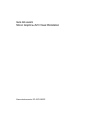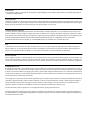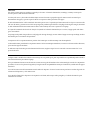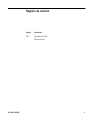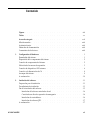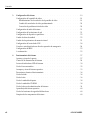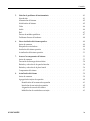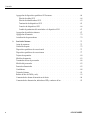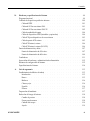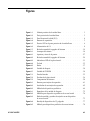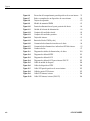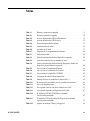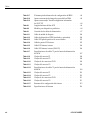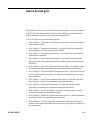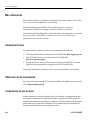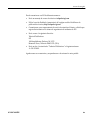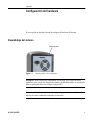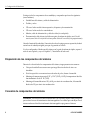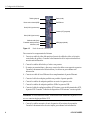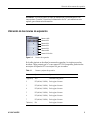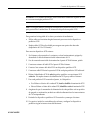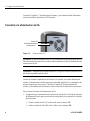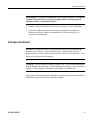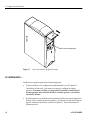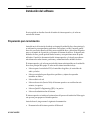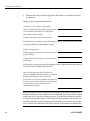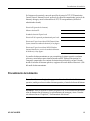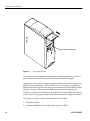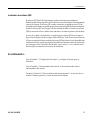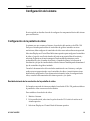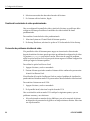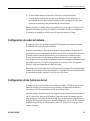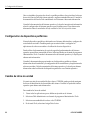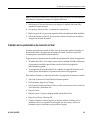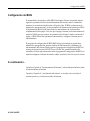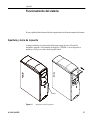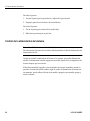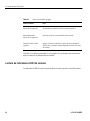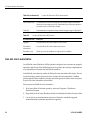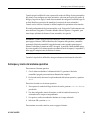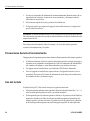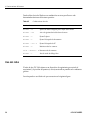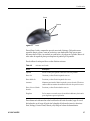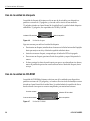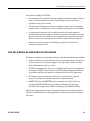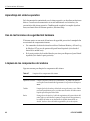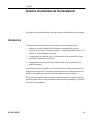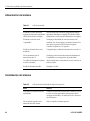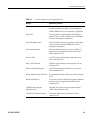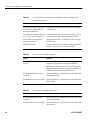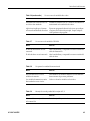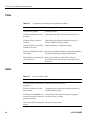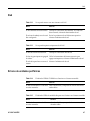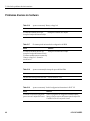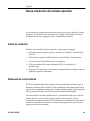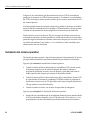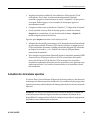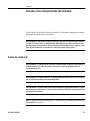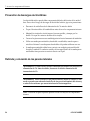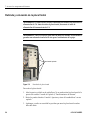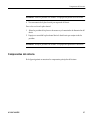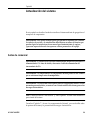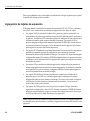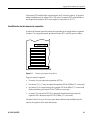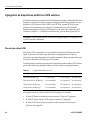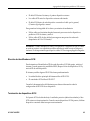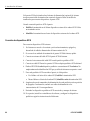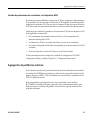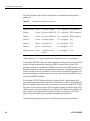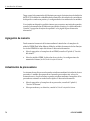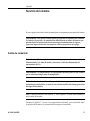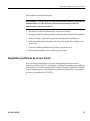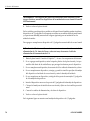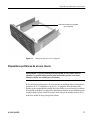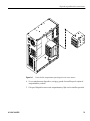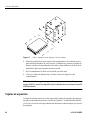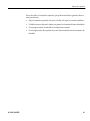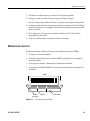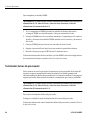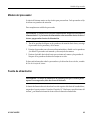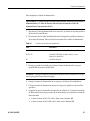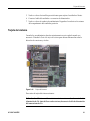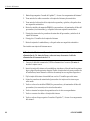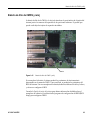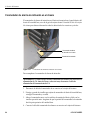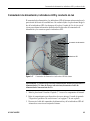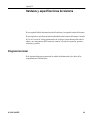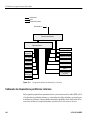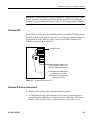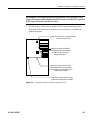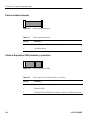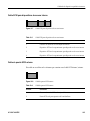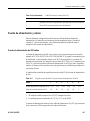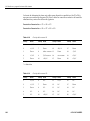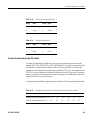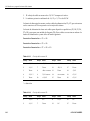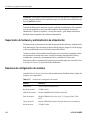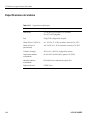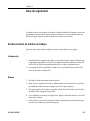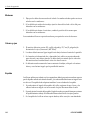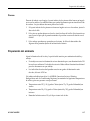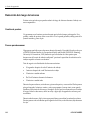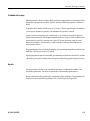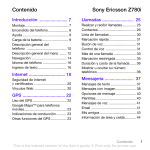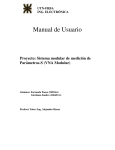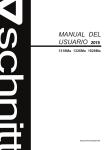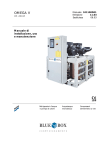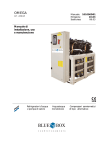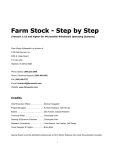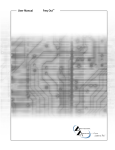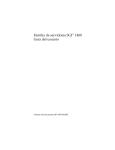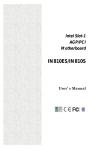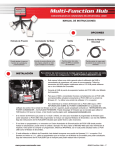Download Guía del usuario Silicon Graphics® Zx10 Visual Workstation
Transcript
Guía del usuario Silicon Graphics® Zx10 Visual Workstation Número de documento: 007-4327-002ESP Colaboradores Escrito por Bryan Cobb, con contribuciones de ingeniería de James Bullington, Jamey Dobbins, Johnnie Erskine, Ron Headley, Jimmy Mason, Ronnie Sams y Mike Weesner. Aviso de Copyright © 2000, Silicon Graphics, Inc. Reservados todos los derechos; parte del material que se proporciona puede ser copyright de terceras partes, como se indica más adelante. No se podrá copiar, distribuir ni crear trabajos derivados del contenido del presente documento electrónico de ninguna manera, ni total ni parcialmente, sin la autorización previa de Silicon Graphics, Inc. por escrito. Leyenda de derechos restringidos La versión electrónica (software) de este documento se ha desarrollado con medios particulares; en caso de adquisición bajo convenio con el gobierno de Estados Unidos o cualquier contratista relacionado, se adquiere como “software comercial para equipos de computación” sujeto a las provisiones del acuerdo de licencia que sea de aplicación, según se especifica en (a) 48 CFR 12.212 de FAR; o bien, en caso de adquisición para unidades del Departamento de defensa, (b) 48 CFR 227-7202 del suplemento DoD FAR o las subsiguientes secciones relacionadas. El contratista/fabricante es Silicon Graphics, Inc., 1600 Amphitheatre Pkwy 2E, Mountain View, CA 94043-1351 (USA). Aviso La información de este documento está sujeta a cambio sin previo aviso y no supone compromiso alguno por parte de Silicon Graphics, Inc. Silicon Graphics, Inc. no será responsable de errores técnicos ni editoriales, ni de omisiones en el presente documento. Silicon Graphics, Inc. tampoco será responsable de daños incidentales o a consecuencia del suministro y la utilización del presente documento. Marcas comerciales Silicon Graphics es una marca comercial registrada y SGI y el logotipo SGI son marcas comerciales de Silicon Graphics, Inc. Intel y Pentium son marcas comerciales de Intel Corporation. ServerSet es una marca comercial de ServerWorks Corporation. Microsoft, Windows y Windows NT son marcas comerciales de Microsoft Corporation. Otras marcas y nombres de producto son marcas comerciales de sus respectivos propietarios. Compatibilidad FCC/DOC Este equipo ha sido probado y se ha determinado que cumple los límites para un dispositivo digital de Clase B, de conformidad con la Parte 15 de las Normas de la FCC. El propósito de estos límites es proporcionar una protección razonable contra interferencias dañinas cuando el equipo se utiliza en un entorno doméstico. Este equipo genera, utiliza y puede irradiar energía de radiofrecuencia. Si no se instala de conformidad con las instrucciones, puede provocar interferencias perjudiciales para las comunicaciones de radio. No obstante, no es posible garantizar la ausencia total de interferencias en instalaciones particulares. Si este equipo provoca efectivamente interferencias perjudiciales para la recepción de radio o televisión, lo que puede determinarse mediante el encendido y apagado del equipo, trate de corregir el problema con uno de los siguientes métodos: reoriente o cambie de lugar el dispositivo afectado; aumente la distancia entre este equipo y el aparato afectado; conecte el equipo a un tomacorriente de un circuito distinto al del dispositivo afectado; consulte con un distribuidor o un técnico de radio/televisión experto para obtener ayuda. Para más información sobre las regulaciones, vea la etiqueta situada en la parte posterior del sistema. Este aparato digital de Clase B satisface todos los requisitos establecidos en la normativa de Canadá para equipos que generan interferencias (Canadian Interference-Causing Equipment Regulations). Cet appareil numérique de la classe B respecte toutes les exigencies du Règlement sur le materiél brouilleur du Canada. Advertencias Este aparato contiene piezas que pueden ser reparadas por el usuario. La fuente de alimentación, sin embrago, constituye una excepción. Para su reparación, debe devolverse al fabricante. Los trabajos de servicio y de actualización deben dejarse en manos de usuarios que puedan seguir las instrucciones de un manual para mantenimiento de equipos y que sean capaces de hacerlo sin exponerse a daños personales o del equipo. El cable de alimentación de CA de la unidad es la desconexión para servicio. Compruebe que el tomacorriente de CA al que se conecta este cable está cerca del sistema y permite un acceso fácil. Para protegerse de posibles choques eléctricos o del peligro de descargas de energía, desenchufe el cable de alimentación del tomacorriente antes de abrir o realizar trabajos de servicio o reparación en el equipo. Si el ajuste del conmutador de selección de voltaje de CA (situado en la fuente de alimentación) no es correcto, el equipo puede sufrir daños graves al encenderlo. Para protegerse de posibles choques eléctricos o del peligro de descargas de energía, no trate de abrir el equipo a menos que se indique, ni utilice herramientas para un uso distinto del especificado. La temperatura de los componentes internos puede ser alta. Permita que se enfríen un tiempo antes de manipularlos. La electricidad estática puede dañar los componentes internos. Utilice una muñequera antiestática, en contacto con el chasis metálico del sistema, para evitar descargas electrostáticas. Si utiliza una tarjeta de módem que reciba alimentación del sistema, asegúrese de que éste se ha conectado a un tomacorriente de CA con protección de tierra. Notas Cualquier cambio o modificación realizado en el sistema que no sea aprobado por la parte responsable de su compatibilidad puede invalidar la autorización del usuario para utilizar el equipo. En los procedimientos descritos en este documento se asume un cierto grado de familiarización con la terminología asociada a las computadoras personales, así como con las prácticas de seguridad y las regulaciones de compatibilidad necesarias para la utilización y modificación de equipos electrónicos. Lea todas las instrucciones de funcionamiento antes de utilizar el dispositivo. Conserve las instrucciones para futuras consultas. Siga todas las advertencias del dispositivo y de las instrucciones. Para cumplir los límites de los dispositivos de computación de Clase B, utilice siempre cables protegidos y el cable de alimentación que se suministra con el sistema. Registro de revisión Versión Descripción 002 Septiembre de 2000 Revisión inicial 007-4327-002ESP v Contenido 1. 2. Figuras . . . . . . . . . . . . . . . . . . . . . . . . . . xiii Tablas . . . . . . . . . . . . . . . . . . . . . . . . . . xv Acerca de esta guía . . . . . . . . . . . . . . . . . . . . . xvii Más información . Asistencia técnica . . . . . . . . . . . . . . . . . . . . . . . . . . . . . . . . . . . . . . . . . . . xviii xviii Obtención de documentación Comentarios de los lectores . . . . . . . . . . . . . . . . . . . . . . . . . . . . . . . . . . . . . xviii xviii Configuración del hardware. . . . . . . . . . . . . . . . . . . . 1 Desembalaje del sistema . . . . . . . Disposición de los componentes del sistema . . . . . . . . . . . . . . . . . . . . . . . . . . . . . 1 2 Conexión de componentes del sistema . . . . . . . . . . . . . . . . . 2 Ubicación de las ranuras de expansión . Conexión de dispositivos SCSI externos . . . . . . . . . . . . . . . . . . . . . . . . . . . . . . . . 5 6 Conexión a la alimentación de CA . Arranque del sistema . . . . . . . . . . . . . . . . . . . . . . . . . . . . . . . . . . . . . . . 8 9 A continuación... . . . . . . . . . . . . . . . . . . . . . . 10 Instalación del software . . . . . . . . . . . . . . . . . . . . . 11 Preparación para la instalación . Procedimiento de instalación. . . . . . . . . . . . . . . . . . . . . . . . . . . . . . . . . . . . . 11 . 13 Fin de la instalación del software . . . . Instalación del software controlador de red . . . . . . . . . . . . . . . . . . . . . . . . . . . 15 . 16 Creación de un disco de reparación de emergencia . . . . . . . . . . . . 16 Instalación de controladores. Instalación de software QFE . A continuación... . 007-4327-002ESP . . . . . . . . . . . . . . . . . . . . . . . . . . . . . . . . . . . . . . . . 16 . 17 . . . . . . . . . . . . . . . . . . 17 vii Contenido 3. Configuración del sistema . . . Configuración de la pantalla de vídeo . . . . . . . . . . . . . . . . . . . . . 19 . 19 Restablecimiento de la resolución de la pantalla de vídeo . . . . . . . . . . 19 Cambio del controlador de vídeo predeterminado Corrección de problemas iniciales de vídeo . . Configuración de audio del sistema . 4. . . . . . . . . . . . . . . . . . . . . . . . . . . . . . . . 20 . 20 . . . . . . . . . . . . . . . 21 Configuración de las funciones de red . . Configuración de dispositivos periféricos . . . . . . . . . . . . . . . . . . . . . . . . . . . . . . 21 . 22 Cambio de letras de unidad . . . . . . Cambio de los parámetros de memoria virtual . . . . . . . . . . . . . . . . . . . . . . . . . . . . 22 . 23 Configuración del controlador SCSI . . . . . . . . . . . . . . . 24 Creación o actualización de un disco de reparación de emergencia . Configuración del BIOS . . . . . . . . . . . . . . . . . . . . . . . . . . . . 24 . 25 A continuación... . . . . . . . . . . . . . . . . . . . . . . . . . . . . . . 25 Funcionamiento del sistema . Apertura y cierre de la puerta. . . . . . . . . . . . . . . . . . . . . . . . . . . . . . . . . . . . . . 27 . 27 Control de la alimentación del sistema . Lectura de indicadores LED del sistema . . . . . . . . . . . . . . . . . . . . . . . . . . . . . . . . 28 . 30 Uso del cierre automático . viii . . . . . . . . . . . . . . . . . . . 32 Arranque y cierre del sistema operativo . Precauciones durante el funcionamiento . . . . . . . . . . . . . . . . . . . . . . . . . . . . . . . 33 . 34 Uso del teclado . . . . . . . . . . . . . . . . . . . . . . . . . . . 34 Uso del ratón . . . . . Uso de la unidad de disquete . . . . . . . . . . . . . . . . . . . . . . . . . . . . . . . . . . . . . . 36 . 38 Uso de la unidad de CD-ROM . . . . . Uso del software de administración del sistema . . . . . . . . . . . . . . . . . . . . . . . . . . . 38 . 39 Aprendizaje del sistema operativo . . . . . . . . . . . . . . 40 Uso de las funciones de seguridad del hardware . Limpieza de los componentes del sistema . . . . . . . . . . . . . . . . . . . . . . . . . . . . 40 . 40 . . . . 007-4327-002ESP Contenido 5. 6. 7. 8. Solución de problemas de funcionamiento Introducción . . . . . . . . . . . . . . . . . . . . . . . . . . . . . . . . . . . . . . 41 . 41 Alimentación del sistema . . . . . . . . . . . . . . . . . . . . . 42 Inicialización del sistema . Vídeo . . . . . . . . . . . . . . . . . . . . . . . . . . . . . . . . . . . . . . . . . . . . . 42 . 46 Audio . . . . . . . . . . . . . . . . . . . . 46 Red . . . . . . . . . Errores de unidades periféricas . . . . . . . . . . . . . . . . . . . . . . . . . . . . . . . . . . . . 47 . 47 Problemas diversos de hardware . . . . . . . . . . . . . . . . . . 48 Nueva instalación del sistema operativo . Antes de comenzar . . . . . . . . . . . . . . . . . . . . . . . . . . . . . . . . . . . . 49 . 49 Búsqueda de controladores . . Instalación del sistema operativo . . . . . . . . . . . . . . . . . . . . . . . . . . . . . . . . . . . . . . . . . 49 . 50 Actualización del sistema operativo. . . . . . . . . . . . . . . . . . 51 Acceso a los componentes del sistema . Antes de comenzar . . . . . . . . . . . . . . . . . . . . . . . . . . . . . . . . . . . . . 53 . 53 Prevención de descargas electrostáticas. . . . . . . . . . . . . . . . . 54 Retirada y colocación de los paneles laterales . Retirada y colocación de la placa frontal . . . . . . . . . . . . . . . . . . . . . . . . . . . . . 54 . 56 Componentes del sistema. . . . . . . . . . . . . . . . 57 Actualización del sistema Antes de comenzar . . . . . . . . . . . . . . . . . . . . . . 59 . . . . . . . . . . . . . . . . . . . . 59 Agregación de tarjetas de expansión . . . . . . . . . . . . . . . . . 60 Identificación de las ranuras de expansión Instalación de una tarjeta de expansión . . . . . . . . . . . . . . . . . . . . . . . . . . . . 61 . 62 Asignación de recursos del sistema. . . Inhabilitación de controladores en tarjeta . . . . . . . . . . . . . . . . . . . . . . . . . . . . 63 . 63 007-4327-002ESP . . . . . ix Contenido Agregación de dispositivos periféricos SCSI externos . Elección de cables SCSI . . . . . . . . 9. x . . . . . . . . . . . . . . . . . . . . . . . 64 . 64 Elección de identificadores SCSI . . . . . . . . . . . . . . . . . . 65 Terminación de dispositivos SCSI Conexión de dispositivos SCSI . . . . . . . . . . . . . . . . . . . . . . . . . . . . . . . . . . 65 . 66 Cambio de parámetros del controlador o el dispositivo SCSI . . . . . . . . . 67 Agregación de periféricos internos . Agregación de memoria . . . . . . . . . . . . . . . . . . . . . . . . . . . . . . . . . . . . . 67 . 70 Actualización de procesadores . . . . . . . . . . . . . . . . . . . 70 . . . . . . . . . . . . . . . . . . . . . . . . . . . . . . . . . . . . . 71 . 71 Unidad de disquete . . . . . . Dispositivos periféricos de acceso frontal . . . . . . . . . . . . . . . . . . . . . . . . . . . . . . . 72 . 73 Dispositivos periféricos de acceso interno . . . . . . . . . . . . . . . . 77 Tarjetas de expansión . Módulos de memoria . Servicio del sistema Antes de comenzar . . . . . . . . . . . . . . . . . . . . . . . . . . . . . . . . . . . . . . . . . . . . . . 80 . 83 Terminador de bus de procesador . . . . . . . . . . . . . . . . . . 84 Módulo del procesador . . . . . . . . . . . . . . . . . . 85 . . . . . Fuente de alimentación . . . . . . . . . . . . . . . . . . . . . 85 Ventiladores. . . Tarjeta del sistema . . . . . . . . . . . . . . . . . . . . . . . . . . . . . . . . . . . . . . . . . . 88 . 91 Batería de litio de CMOS y reloj . . . . . . . . . . . . . . . . . . . 93 Conmutador de alarma de intrusión en el chasis . . . . . . Conmutador de alimentación, indicadores LED y conducto de luz . . . . . . . . . . . . . . . . 94 . 95 . . 007-4327-002ESP Contenido 10. Hardware y especificaciones del sistema . Diagrama funcional . . . . . . . . . . . . . . . . . . . . . . . . . . . . . . . . . . . . 99 . 99 Cableado de dispositivos periféricos internos . . . . . . . . . . . . . . .100 Cableado EIDE . . . . . . Cableado SCSI en un sistema Zx10 . . . . . . . . . . . . . . . . . . . . . . . . . . . . . . . .101 .101 Cableado SCSI en un sistema Zx10 VE . . . . . . . . . . . . . . . .102 Cable de unidad de disquete . . . . . . . . Cables de dispositivos EIDE (instalados y opcionales) . . . . . . . . . . . . . . . . . . . .104 .104 Cable SCSI para dispositivos de acceso interno Cable de puerto SCSI externo . . . . . . . . . . . . . . . . . . . . . . . . . . . . . .105 .105 Cable SCSI interno/externo . . . . . . . . . . . . . . . . .106 Cable SCSI interno/externo (Zx10 VE) . Fuente de alimentación y cables . . . . . . . . . . . . . . . . . . . . . . . . . . . . . . . . .106 .107 Fuente de alimentación de 300 vatios . Fuente de alimentación de 400 vatios . . . . . . . . . . . . . . . . . . . . . . . . . . . . . .107 .109 . . . . . . . . . . . . . . .111 Supervisión de hardware y administración de alimentación . Resumen de configuración del sistema . . . . . . . . . . . . . . . . . . . . . . . . . .112 .112 Especificaciones del sistema . Ventiladores A. . . . . . . . . . . . . . . . . . . . . . . . . . . . . . .114 Guía de ergonomía . . . . . . Establecimiento de hábitos de trabajo . . . . . . . . . . . . . . . . . . . . . . . . . . . . . . . .115 .115 Introducción . . . . . . . . . . . . . . . . . . . . . . .115 Brazos . Muñecas . . . . . . . . . . . . . . . . . . . . . . . . . . . . . . . . . . . . . . . . . . . . .115 .116 Cabeza y ojos . Espalda. . . . . . . . . . . . . . . . . . . . . . . . . . . . . . . . . . . . . . . . . . . . . .116 .116 Piernas . . . . . . . . . . . . . . . . . . . . . . .117 Preparación del ambiente. . . Reducción del riesgo de lesiones. . . . . . . . . . . . . . . . . . . . . . . . . . . . . . . . . . . .117 .118 007-4327-002ESP . . . . Cambio de postura . Pausas para descansar . . . . . . . . . . . . . . . . . . . . . . . . . . . . . . . . . . . . . . .118 .118 Cuidado del cuerpo . . . . . . . . . . . . . . . . . . . . .119 Ayuda . . . . . . . . . . . . . . . . . . . . .119 . . . . xi Figuras Saliente posterior de la unidad base . Parte posterior de la unidad base. . . . . . . . . . . . . . . . . . . . 1 3 Figura 1-4 Panel de entrada/salida (E/S) Ranuras de expansión . . . . . . . . . . . . . . . . . . . . . 4 5 Figura 1-5 Puertos SCSI en la parte posterior de la unidad base . . . . . 6 Figura 1-6 Alimentación de CA . . . . . . . . 8 Figura 1-7 Botón de encendido/apagado del sistema . . . . . . . . 10 Figura 2-1 Figura 4-1 Arranque del sistema . . . Apertura y cierre de la puerta. . . . . . . . . . . . . . . . 14 . 27 Figura 4-2 Botón de encendido/apagado del sistema . . . . . . . . 29 Figura 4-3 Figura 4-4 Indicadores LED de la placa frontal . Teclado . . . . . . . . . . . . . . . . . . . . . . . . . . 31 . 35 Figura 4-5 Ratón. . . . . . . . . . 37 Figura 4-6 Unidad de disquete . . . . . . . . . . . . . . 38 Figura 4-7 Unidad de CD-ROM . . . . . . . . . . . . . . 38 Figura 7-1 Figura 7-2 Paneles laterales . . . Pestañas de la placa frontal . . . . . . . . . . . . . . . . . . . . . . . 55 . 56 Figura 7-3 Componentes del sistema . . . . . . . . . . . . . 58 Figura 8-1 Figura 8-2 Ranuras para tarjetas de expansión . . Instalación de una tarjeta de expansión . . . . . . . . . . . . . . . . 61 . 62 Figura 8-3 Módulos de dispositivos periféricos . . . . . . . . . . 69 Figura 9-1 Reemplazo de la unidad de disquete. . . . . . . . . . 72 Figura 9-2 Módulos para dispositivos periféricos de acceso frontal . . . . 74 Figura 9-3 Rieles de unidad y pestañas de sujeción en un dispositivo de acceso frontal . . . . . . . . . . . . . . . 75 Figura 9-4 Bandeja de dispositivos de 3,5 pulgadas. . . . . . 77 Figura 9-5 Módulo para dispositivos periféricos de acceso interno . . . . 78 Figura 1-1 Figura 1-2 Figura 1-3 007-4327-002ESP . . . . . . . . . . . . . . . . . . . . . . . . . . . . xiii Figuras Figura 9-6 Extracción del compartimento para dispositivos de acceso interno . 79 Figura 9-7 Retiro o reemplazo de un dispositivo de acceso interno . . . . 80 Figura 9-8 Tarjetas de expansión . . . . . . 82 Figura 9-9 Figura 9-10 Módulo de memoria DIMM . . . . . . . . Fuente de alimentación en la parte posterior del chasis . . . . . . . 83 . 86 Figura 9-11 Unidad de la fuente de alimentación . . . . . . . . . . 86 Figura 9-12 Conjunto del ventilador frontal . Conjunto del ventilador posterior . . . . . . . . . . . . . . . . . . . . 89 . 90 Figura 9-15 Tarjeta del sistema . . . . . Batería de litio de CMOS y reloj . . . . . . . . . . . . . . . . . . . . 91 . 93 Figura 9-16 Conmutador de alarma de intrusión en el chasis . . . . . . 94 Figura 9-17 Figura 9-18 Conmutador de alimentación e indicadores LED del sistema . Conducto de luz . . . . . . . . . . . . . . . . . 95 . 97 Figura 10-1 Diagrama de señales de alimentación y de datos . . . . . 100 Figura 10-2 Diagrama de cableado EIDE . . . . . . . . . . . 101 Figura 10-3 Diagrama de cableado SCSI . . . . . . . . . . 102 Figura 10-4 Figura 10-5 Diagrama de cableado SCSI para sistemas Zx10 VE Cable de unidad de disquete . . . . . . . . . . . . . . . 103 104 Figura 10-6 Cables de dispositivos EIDE . . . . . . 104 Figura 10-7 Cable SCSI para dispositivos de acceso interno . Cable de puerto SCSI externo . . . . . . . . . . . . . . . . 105 105 Cable SCSI interno/externo . . . Cable SCSI interno/externo (Zx10 VE) . . . . . . . . . . 106 106 Figura 9-13 Figura 9-14 Figura 10-8 Figura 10-9 Figura 10-10 xiv . . . . . . . . . . . . . . . . . . . . 007-4327-002ESP Tablas . . . . . . . . . . . . . . . 5 . 30 Tabla 4-3 Lectura del indicador LED de alimentación . Lectura del indicador LED de disco . . . . . . . . . . . . . . . . 31 . 32 Tabla 4-4 Funciones especiales del teclado . . . . . . . . . . . 35 Tabla 4-5 Combinaciones de teclas . . . . . . . . . . . . . 36 Tabla 4-6 Acciones con el ratón . . . . . . . . . . . . . 37 Tabla 4-7 Tabla 5-1 Limpieza de los componentes del sistema . Falla de encendido . . . . . . . . . . . . . . . . . . . . . 40 . 42 Tabla 5-2 Falla de inicialización desde el dispositivo esperado . . . . . 42 Tabla 5-3 Serie de sonidos de aviso y mensajes de error . . . . . No hay inicialización desde unidad A (disquete) o desde otro dispositivo de inicialización esperado . . . . . . . . . 43 . . 44 No se reconoce la unidad de disquete . No se reconoce la unidad de disco duro . . . . . . . . . . . . . . . . 44 . 44 Tabla 5-8 No se reconoce la unidad de CD-ROM . No aparece la cantidad de memoria total . . . . . . . . . . . . . . . 45 . 45 Tabla 5-9 Mensaje de error de paridad de la tarjeta de E/S . . . . . . 45 Tabla 5-10 Tabla 5-11 El sistema se ha encendido, pero la pantalla está en blanco . No se oye ningún sonido . . . . . . . . . . . . . . 46 . 46 Tabla 5-12 No se puede conectar con otros sistemas en la LAN . . . . . 47 Tabla 5-13 No se puede imprimir en impresoras de la LAN El indicador LED del CD-ROM no se ilumina con el sistema encendido . . . . . . . . . . . . . 47 . . . . . . 47 Tabla 5-15 El indicador LED de la unidad de disquete no se ilumina con el sistema encendido . . . . . . . . . . . . . 47 Tabla 5-16 Aparece un mensaje “Battery voltage low” . . . . 48 Tabla 1-1 Tabla 4-1 Tabla 4-2 Tabla 5-4 Tabla 5-5 Tabla 5-6 Tabla 5-7 Tabla 5-14 007-4327-002ESP Ranuras y tarjetas de expansión . Botón de encendido/apagado . . . . . . . . . . xv Tablas Tabla 5-17 El sistema pierde información de configuración del BIOS . . . . 48 Tabla 5-18 Aparece un mensaje de tiempo de espera del bus DMA . . . . 48 Tabla 5-19 Aparece un mensaje “Invalid configuration information for SLOT XX” . . . . . . . . . . . . . . . . 48 Tabla 8-1 Longitud máxima del bus SCSI . . . . . . . . . . 64 Tabla 8-2 Módulos para dispositivos periféricos . . . . . . . . . 68 Tabla 9-1 Conexión de los cables de alimentación . Cable de unidad de disquete . . . . . . . . . . . . . . . . . . . 87 104 Tabla 10-3 Cables de dispositivos EIDE (instalados y opcionales) . Cable SCSI para dispositivos de acceso interno . . . . . . . . . 104 105 Tabla 10-4 Cable de puerto SCSI externo . . . . . . . . . . 105 Tabla 10-5 Cable SCSI interno/externo . . . Cable SCSI interno/externo (Zx10 VE) . . . . . . . . . . . . . . . . 106 106 Especificaciones de salida CC para la fuente de alimentación de 300 W . . . . . . . . . . . . . . . . . 107 Tabla 10-8 Clavijas del conector P1 . . . . . . . . . . . . 108 Tabla 10-9 Clavijas del conector P2 . . . . . . . . . . . . 108 Tabla 10-10 Clavijas de los conectores P3-P8 . . . . . . . . . . 109 Tabla 10-11 Clavijas del conector P9 . . . . . . . . . 109 Tabla 10-12 Especificaciones de salida CC para la fuente de alimentación de 400 W . . . . . . . . . . . . . . . . . 109 Tabla 10-13 Clavijas del conector P1 . . . . . . . . . . 110 Tabla 10-14 Clavijas del conector P2 . . . Clavijas de los conectores P3-P8 . . . . . . . . . . . . . . . . . . . 110 111 Tabla 10-17 Clavijas del conector P9 . . . . . Resumen de la configuración del sistema . . . . . . . . . . . . . . 111 112 Tabla 10-18 Especificaciones del sistema . . . . . . . 114 Tabla 10-1 Tabla 10-2 Tabla 10-6 Tabla 10-7 Tabla 10-15 Tabla 10-16 xvi . . . . . . . . . . . 007-4327-002ESP Acerca de esta guía En la presente Guía del usuario se describe el modo de configurar la estación de trabajo SGI Zx10 Visual Workstation. En esta Guía del usuario también se ofrece información sobre la utilización, el servicio y la actualización del sistema Zx10. La Guía del usuario se organiza del modo siguiente: 007-4327-002ESP • En el Capítulo 1, “Configuración del hardware”, se describe el modo de configurar el hardware del sistema. • En el Capítulo 2, “Instalación del software”, se describe el modo de configurar el sistema operativo y el software asociado del sistema. • En el Capítulo 3, “Configuración del sistema”, se describe el modo de preparar el sistema para su utilización. • En el Capítulo 4, “Funcionamiento del sistema”, se describe el modo de utilizar funciones básicas y se proporciona información elemental sobre el funcionamiento del sistema. • En el Capítulo 5, “Solución de problemas de funcionamiento”, se describe el modo de solucionar problemas que pueden aparecer durante la utilización del equipo. • En el Capítulo 6, “Nueva instalación del sistema operativo”, se describe el modo de volver a instalar el sistema operativo y el software asociado del sistema, en caso de que sea necesario. • En el Capítulo 7, “Acceso a los componentes del sistema”, se describe el modo de abrir el sistem y acceder a los componentes principales del sistema. • En el Capítulo 8, “Actualización del sistema”, se ofrece información sobre la agregación y actualización de componentes principales del sistema. • En el Capítulo 9, “Servicio del sistema”, se describe el modo de retirar y volver a colocar los componentes principales del sistema. • En el Capítulo 10, “Hardware y especificaciones del sistema”, se ofrece información de referencia técnica y las especificaciones del sistema. • En el Apéndice A, “Guía de ergonomía”, hallará información importante que le ayudará a evitar lesiones derivadas de los excesos físicos que provoca el trabajo con una computadora. xvii Acerca de esta guía Más información Para consultar adiciones o cambios en la información de este documento, vea las Notas de la versión (si se han suministrado con el sistema). Si desea información más detallada sobre el sistema operativo, consulte la documentación de Microsoft, impresa y en línea, incluida con el sistema. Si desea información detallada sobre la tarjeta del sistema, sus componentes, o el sistema básico de entrada y salida (BIOS), consulte la Guía de la tarjeta del sistema que se proporciona con la estación de trabajo. Asistencia técnica Si necesita asistencia técnica para software o mantenimiento de hardware: • Visite Supportfolio Online, en la dirección de World Wide Web http://support.sgi.com. • Visite SGI Global Services, en la dirección de World Wide Web http://www.sgi.com/support. • Póngase en contacto con uno de los Centros de atención al cliente (SGI Customer Support Center) enumerados en la página web de SGI Global Services. Si desea más información, consulte la Guía de asistencia suministrada con el sistema. Obtención de documentación Para obtener documentación de SGI, consulte la biblioteca de publicaciones técnicas de SGI en http://techpubs.sgi.com. Comentarios de los lectores Si tiene comentarios acerca de la exactitud técnica, el contenido o la organización de este documento, le agradecemos la notificación respectiva. Asegúrese de incluir el título y el número de documento del manual con los comentarios. (En línea, el número del documento está incluido en la sección inicial del manual. En los manuales impresos, el número del documento puede encontrarse en la cubierta posterior.) xviii 007-4327-002ESP Acerca de esta guía Puede comunicarse con SGI de diferentes maneras: • Envíe un mensaje de correo electrónico a [email protected]. • Utilice la opción Feedback (comentarios) de la página web de la biblioteca de publicaciones técnicas, http://techpubs.sgi.com. • Comuníquese con su representante de servicio de atención al cliente y solicítele que registre un incidente en el sistema de seguimiento de incidentes de SGI. • Envíe correo a la siguiente dirección: Technical Publications SGI 1600 Amphitheatre Parkway, M/S 535 Mountain View, California 94043-1351 (USA) • Envíe un fax a la atención de “Technical Publications” al siguiente número: +1 650 932 0801. Agradecemos sus comentarios y responderemos a los mismos lo antes posible. 007-4327-002ESP xix Capítulo 1 1. Configuración del hardware En este capítulo se describe el modo de configurar el hardware del sistema. Desembalaje del sistema Saliente posterior Figura 1-1 Saliente posterior de la unidad base Precaución: Retire y mueva los componentes con cuidado. No los deje caer sobre superficies duras, ya que los componentes internos pueden sufrir daños. Se recomienda obtener ayuda para mover los elementos más pesados. Precaución: No utilice el saliente situado en la parte posterior de la unidad base como sujeción al extraer la unidad del embalaje, ni al moverla. 007-4327-002ESP 1 1: Configuración del hardware Extraiga todos los componentes de su embalaje y compruebe que tiene los siguientes (como mínimo): • Unidad base del sistema y cable de alimentación • Teclado y ratón • CD con el software del sistema operativo, disquetes y documentación • CD con el software de los controladores • Monitor, cable de alimentación y cable de vídeo (si se adquirió) • Documentación del sistema, incluida una guía de referencia rápida, una Guía del usuario, una Guía de la tarjeta del sistema y unas Notas de la versión (si se proporcionan) Guarde el material de embalaje. Si necesita devolver el equipo para su reparación, deberá enviarlo en el embalaje original para que la garantía sea válida. Si ya ha configurado el hardware del sistema con la guía de referencia rápida, repase el resto de este capítulo y vaya al Capítulo 2, “Instalación del software”. Disposición de los componentes del sistema Durante la colocación de los componentes del sistema, tenga presente estas normas: • Coloque la unidad base en una zona que tenga libre circulación de aire a su alrededor. • Evite la exposición a concentraciones elevadas de polvo, humo o humedad. • Mantenga la temperatura entre 10 °C y 32 °C (50 °F y 90 °F); la temperatura ideal de funcionamiento es de 21 °C (70 °F). • Mantenga la humedad entre el 20 y el 80 por ciento sin condensación; la humedad ideal es del 50 por ciento sin condensación. Conexión de componentes del sistema Precaución: Si no utiliza los cables suministrados con el sistema, emplee cables protegidos para evitar el exceso de interferencias electromagnéticas. Los cables que se incluyen con el sistema reducen el nivel de interferencia electromagnética que genera el sistema. 2 007-4327-002ESP Conexión de componentes del sistema Una vez dispuestos los componentes del sistema, conéctelos con los cables proporcionados. La unidad base y el resto de los componentes tienen puertos adecuadamente identificados, para facilitar la conexión adecuada de los cables. Si tiene dificultad para conectar un cable, compruebe que la alineación del conector con el puerto es correcta. En las siguientes figuras se muestra la parte posterior de la unidad base. La mayoría de puertos están coloreados y marcados con iconos que facilitan su identificación. La ubicación de las tarjetas de expansión y sus puertos puede ser distinta de la que se muestra. Puerto SCSI (usual) Toma de CA Conmutador de selección de voltaje de CA Panel de Entrada/Salida (E/S) (vea página siguiente) Ubicación de puerto SCSI (usual) Salida de vídeo (usual) (azul) Figura 1-2 007-4327-002ESP Parte posterior de la unidad base 3 1: Configuración del hardware Teclado (púrpura) Ratón (verde) Bus en serie universal (USB) Red Ethernet Serie (COM 1) (azul oscuro) Paralelo (LPT) (magenta) Serie (COM 2) (azul oscuro) Salida de audio (lima) Entrada de audio (azul claro) Micrófono (rosa) Figura 1-3 MIDI/juegos (dorado) Panel de entrada/salida (E/S) Para conectar los componentes del sistema: 1. Conecte un cable de vídeo del monitor al puerto de salida de vídeo, en la tarjeta controladora de gráficos. Consulte la documentación de la tarjeta controladora si necesita más información. 2. Conecte los cables del teclado y el ratón a sus puertos. 3. Si cuenta con un micrófono y altavoces, conecte los cables a sus respectivos puertos. Consulte la documentación del micrófono y los altavoces para obtener más información. 4. Conecte un cable de la red Ethernet de su emplazamiento al puerto Ethernet. 5. Conecte el cable de cualquier periférico en paralelo al puerto paralelo. 6. Conecte los cables de cualquier periférico en serie a los puertos serie. 7. Conecte los cables de cualquier periférico USB a los puertos USB. 8. Conecte el cable de cualquier periférico SCSI externo, o un módulo terminador SCSI, al puerto SCSI. Consulte “Conexión de dispositivos SCSI externos” en este capítulo. Precaución: En los sistemas servidores, conecte un módulo terminador al puerto SCSI si no va a conectar ningún periférico SCSI. 9. Conecte los cables necesarios al resto de puertos de las tarjetas de expansión. Consulte la documentación de estas tarjetas para obtener más información. 4 007-4327-002ESP Ubicación de las ranuras de expansión Precaución: No conecte todavía el cable de alimentación a la unidad base ni a un tomacorriente. Consulte “Conexión a la alimentación de CA”, más adelante en este capítulo, para obtener más información. Ubicación de las ranuras de expansión Ranura 1 AGP Ranura 2 PCI Ranura 3 PCI Ranura 4 PCI Ranura 5 PCI Ranura 6 PCI Ranura 7 PCI o ISA Figura 1-4 Ranuras de expansión En la tabla siguiente se describen las ranuras de expansión y las tarjetas que suelen instalarse. Tenga presente que la 7 es una ranura PCI/ISA compartida; puede instalar una tarjeta de expansión PCI o una tarjeta ISA, pero no ambas. Tabla 1-1 007-4327-002ESP Ranuras y tarjetas de expansión Ranura Tipo Tarjetas instaladas usualmente 1 (superior) AGP Controlador de gráficos 2 PCI (64 bits/33 MHz) Varía según el sistema 3 PCI (64 bits/33 MHz) Varía según el sistema 4 PCI (64 bits/33 MHz) Varía según el sistema 5 PCI (64 bits/33 MHz) Varía según el sistema 6 PCI (64 bits/33 MHz) Varía según el sistema 7 PCI (64 bits/33 MHz) Varía según el sistema 7 (inferior) ISA Varía según el sistema 5 1: Configuración del hardware Precaución: Si utiliza una tarjeta de módem que reciba alimentación del sistema, asegúrese de que éste se ha conectado a un tomacorriente de CA con conexión a tierra. Para obtener información sobre la instalación o conexión de tarjetas de expansión, consulte el Capítulo 8, “Actualización del sistema”, y la documentación de la tarjeta suministrada con el sistema. Conexión de dispositivos SCSI externos El sistema incorpora un controlador SCSI LVD (diferencial de bajo voltaje) de doble canal integrado en la tarjeta del sistema. Puede conectar dispositivos SCSI externos Ultra, Ultra2 o Ultra3 a este controlador a través del puerto SCSI situado en la parte posterior de la unidad base. Puerto SCSI Puerto SCSI Figura 1-5 6 Puertos SCSI en la parte posterior de la unidad base 007-4327-002ESP Conexión de dispositivos SCSI externos Precaución: En los sistemas servidores, conecte un módulo terminador al puerto SCSI si no va a conectar ningún periférico SCSI. Nota: En la figura anterior se muestran las ubicaciones posibles del puerto SCSI en la parte posterior de la unidad base. El sistema sólo dispone de un puerto SCSI. Para garantizar la integridad de los datos y maximizar el rendimiento: • Utilice cables con la mínima longitud necesaria para conectar los dispositivos periféricos SCSI. • Emplee cables SCSI de alta calidad para asegurar una protección adecuada (impedancia de 110 a 135 ohmios). Para conectar dispositivos SCSI externos: 1. Si el sistema se ha conectado a la corriente y está en funcionamiento, apáguelo y desenchufe el cable de alimentación del tomacorriente de CA. 2. Si se ha conectado un módulo de terminación al puerto SCSI del sistema, quítelo. 3. Conecte un extremo del cable SCSI al puerto SCSI del sistema. 4. Conecte el otro extremo del cable SCSI a un dispositivo periférico SCSI. 5. Conecte un cable SCSI entre los puertos SCSI de cualquier periférico SCSI adicional. 6. Defina el identificador SCSI de cada dispositivo periférico con un número SCSI exclusivo. No emplee números de identificación SCSI que ya utilice el sistema. 7. Para cada periférico SCSI conectado al puerto, si el dispositivo: • Es el último o el único de la cadena SCSI, instale o habilite la terminación SCSI. • No es el último o el único de la cadena SCSI, inhabilite o retire el terminador SCSI. 8. Asegúrese de que el conmutador de alimentación de cada periférico está en posición de apagado; a continuación, enchufe sus cables de alimentación a los tomacorrientes de CA correspondientes. 9. Encienda los dispositivos periféricos SCSI conectados y arranque el sistema. 10. Si es preciso, instale los controladores de software y configure los dispositivos periféricos según las instrucciones del fabricante. 007-4327-002ESP 7 1: Configuración del hardware Consulte el Capítulo 8, “Actualización del sistema”, para obtener detalles adicionales sobre la instalación de periféricos SCSI externos. Conexión a la alimentación de CA Toma de CA Conmutador de selección de voltaje de CA Figura 1-6 Alimentación de CA Precaución: El cable de alimentación de CA de la unidad es la desconexión para servicio. Para desconectar el sistema de la corriente, debe desenchufar el cable de alimentación del tomacorriente de CA. Precaución: Compruebe que el tomacorriente de CA al que se conecta el cable está cerca del sistema y permite un acceso fácil. Cuando se enchufa la unidad base del sistema a la corriente, éste recibe alimentación auxiliar. La alimentación auxiliar asegura un encendido rápido de los componentes del sistema siempre que sea necesario. Consulte el Capítulo 4, “Funcionamiento del sistema”, para obtener más información sobre el control de la alimentación del sistema. Para conectar el sistema a la alimentación de CA: 1. 8 Asegúrese de que el conmutador de selección de voltaje de CA, situado en la fuente de alimentación (en la parte posterior de la unidad base), se ha ajustado al voltaje de línea adecuado. • Si tiene corriente de 90 a 135 voltios, debe verse el número 115. • Si tiene corriente de 180 a 264 voltios, debe verse el número 230. 007-4327-002ESP Arranque del sistema Advertencia: Si el ajuste del conmutador de selección de voltaje de CA, situado en la fuente de alimentación, no es correcto, el equipo puede sufrir daños graves al enchufar el sistema a la alimentación de CA. 2. Enchufe el cable de alimentación del sistema a la toma de CA de la unidad base. 3. Conecte los cables de alimentación del monitor, la unidad base y cualquier dispositivo periférico externo a tomacorrientes de CA de tres clavijas con la conexión a tierra adecuada. Arranque del sistema Precaución: Si arranca el sistema y lo apaga antes de llevar a cabo las instrucciones indicadas en el Capítulo 2, “Instalación del software”, deberá instalar de nuevo el sistema operativo y el software asociado del sistema. Consulte “A continuación...” en la página 10, para obtener más información. Precaución: Antes de arrancar el sistema por primera vez, se recomienda documentarse sobre la alimentación del sistema y los procedimientos de arranque y cierre. Consulte el Capítulo 4, “Funcionamiento del sistema”, para obtener más información. Para arrancar el sistema (suministrar alimentación completa), abra la puerta frontal de la unidad base y presione el botón de encendido/apagado. 007-4327-002ESP 9 1: Configuración del hardware Botón de encendido/apagado Figura 1-7 Botón de encendido/apagado del sistema A continuación... Puede hacer lo siguiente para dejar el sistema preparado: 10 • Si desea continuar con la configuración predeterminada, vaya al Capítulo 2, “Instalación del software”, para arrancar el equipo y configurar el sistema operativo. Si arranca el sistema y lo apaga antes de terminar la instalación del sistema operativo, deberá instalar de nuevo el sistema operativo y el software asociado del sistema. • El sistema operativo se instala durante la primera fase del proceso de configuración. Si desea volver a instalar el sistema operativo y el software asociado del sistema en lugar de terminar la instalación, consulte el Capítulo 6, “Nueva instalación del sistema operativo”. 007-4327-002ESP Capítulo 2 2. Instalación del software En este capítulo se describe el modo de instalar el sistema operativo y el software asociado del sistema. Preparación para la instalación Antes del envío de la estación de trabajo se formateó la unidad de disco duro principal y se realizaron las correspondientes particiones. En Explorer o en My Computer, puede hacer clic con el botón derecho del ratón en una unidad de disco y seleccionar Properties para ver el tamaño de la partición y el formato del sistema de archivos. Si adquirió más unidades de disco, puede que deba darles formato y crear particiones antes de poder utilizarlas. Consulte la documentación del sistema operativo y la Ayuda para obtener más información sobre formato, particiones y administración de unidades de disco. El sistema operativo y el software asociado del sistema están instalados en la unidad de disco duro principal del equipo. El software del sistema instalado incluye: • Software para el controlador SCSI, el controlador de gráficos, el controlador de audio y el ratón • Software controlador para dispositivos periféricos y tarjetas de expansión instalados en fábrica • Software básico de red • Software de servicio (Service Pack) del sistema operativo con certificación más reciente, si es preciso • Software Quick-Fix Engineering (QFE), si es preciso • Software de administración del sistema El sistema operativo se instala en la primera fase del proceso de instalación. Debe seguir este proceso para preparar el sistema operativo. Antes de hacerlo, tenga a mano la siguiente documentación: • 007-4327-002ESP Documentación del sistema operativo de Microsoft 11 2: Instalación del software • Documentación del controlador de gráficos del sistema y de cualquier otra tarjeta de expansión Obtenga y anote la siguiente información: Su nombre y el de su empresa u organización: Número de identificación del producto que se encuentra en la documentación de Microsoft, Certificado de autenticidad o tarjeta de registro: Nombre de usuario para una cuenta de usuario: Si el sistema se va a conectar a una red, obtenga y anote la siguiente información sobre su sistema (solicítela al administrador de red): Nombre de computadora: Nombre de grupo (si el sistema va a formar parte de un grupo de trabajo): Nombre de dominio (si el sistema va a formar parte de un dominio): Si el sistema va a actuar como servidor, obtenga y anote la siguiente información para su sistema (solicítela al administrador de red): Función de seguridad que tiene el servidor en el dominio: controlador principal de dominio, controlador de respaldo del dominio o servidor autónomo: Si el servidor va a servir de controlador de respaldo del dominio o como servidor autónomo, nombre de usuario y contraseña de una cuenta autorizada como administrador del dominio: Nota: Determine la función de seguridad que tiene el servidor antes de empezar con la instalación del sistema. Para cambiar un servidor autónomo a un controlador de dominio terndrá que volver a instalar el sistema operativo. El controlador de dominio mantiene la normativa de seguridad y lleva a cabo la autenticación de usuarios en un dominio. Los servidores autónomos pueden formar parte de un dominio, pero no tienen que participar en él. Consulte la documentación del sistema operativo para obtener más información. 12 007-4327-002ESP Procedimiento de instalación Si el sistema está conectado a una red que utiliza el protocolo TCP/IP (Transmission Control Protocol/Internet Protocol, protocolo de control de transmisiones/protocolo de Internet), obtenga y anote la información de TCP/IP correspondiente (solicítela al administrador de red): Dirección IP (protocolo de Internet): Máscara de subred IP: Nombre de dominio IP para la red: Dirección IP de la pasarela predeterminada para la red: Direcciones IP para los servidores DNS (Domain Name System, sistema de nombres de dominio), si hay alguno: Direcciones IP para los servidores WINS (Windows Internet Name Service, servicio de nombres de Internet de Windows), si hay alguno: Los medios de almacenamiento en que se suministra el sistema operativo contienen software y controladores para sistemas basados en RISC (Reduced Instruction Set Computer, computadora con conjunto de instrucciones reducido) y en Intel. Cuando instale el software del sistema operativo, asegúrese de hacerlo desde el directorio \I386 del medio de almacenamiento. Procedimiento de instalación Precaución: Si arranca el equipo y lo apaga antes de terminar la instalación del sistema operativo, tendrá que volver a instalar el sistema operativo y el resto del software del sistema. Precaución: Antes de arrancar el sistema por primera vez, se recomienda documentarse sobre la alimentación del sistema y los procedimientos de arranque y cierre. Consulte esta información en el Capítulo 4, “Funcionamiento del sistema”. 007-4327-002SESP 13 2: Instalación del software Botón de encendido/apagado Figura 2-1 Arranque del sistema Para arrancar el sistema (suministrar alimentación completa) por primera vez, abra la puerta frontal de la unidad base y presione el botón de encendido/apagado. La primera vez que se arranca el sistema, aparece el contrato de licencia de usuario final (End User License Agreement o EULA) de Microsoft. Una vez leídos y aceptados los términos del contrato, siga las instrucciones para continuar con la instalación del sistema operativo. Acepte los valores predeterminados que proporciona el programa de instalación, a excepción de lo indicado en el siguiente texto. Puede definir una cuenta de usuario y unirse a un grupo de trabajo o a un dominio después de configurar el sistema. Para arrancar el equipo y realizar el procedimiento de instalación: 1. Encienda el monitor. 2. Encienda la unidad base. El sistema arranca y aparece el EULA. 14 007-4327-002ESP Fin de la instalación del software 3. Lea los términos del EULA y siga las instrucciones en pantalla para llevar a cabo la instalación. Cuando el sistema lo solicite, introduzca el número de identificación del producto (Product Identification Number). Nota: Debe introducir el número de identificación del producto para poder continuar. No podrá terminar la instalación si no introduce este número. A medida que avance en el procedimiento de instalación: • Instale el software del controlador SCSI desde disquete. Este software no puede instalarse desde la unidad de CD del sistema. • No deje que el programa de instalación detecte de forma automática el controlador de red del sistema. Una vez terminada la instalación, instale el software del controlador de red desde disquete. Consulte “Fin de la instalación del software” en la página 15 si desea más instrucciones. • Si el sistema solicita la creación de un disco de reparación de emergencia, hágalo. • Si el sistema solicita la introducción de una contraseña para la cuenta de administrador, introduzca una. • Si no va a crear una cuenta de usuario durante el procedimiento de instalación, presione enter o seleccione OK en el cuadro de diálogo para iniciar la sesión con el sistema operativo. • Cuando el sistema solicite la ubicación de los archivos de instalación del sistema operativo, puede utilizar el directorio C:\I386. Si elimina el directorio I386 de la unidad de disco duro, deberá tener acceso a un CD del sistema operativo para utilizar los archivos de instalación. Una vez terminada la instalación y reiniciado el sistema, puede definir una cuenta de usuario y unirse a un grupo de trabajo o dominio si es necesario. Consulte la documentación del sistema operativo y la Ayuda si desea más información sobre el programa de instalación, la creación de una cuenta de usuario y la incorporación a un grupo de trabajo o dominio. Fin de la instalación del software Una vez terminada la instalación del sistema operativo, debe llevar a cabo una serie de pasos adicionales para terminar de instalar el software del sistema. 007-4327-002SESP 15 2: Instalación del software Instalación del software controlador de red La instalación ha terminado sin detectar automáticamente el controlador de red del sistema. Para habilitar las funciones de red, debe instalar de forma manual el software del controlador de red desde disquete. El software controlador de red se encuentra en una carpeta del CD de controladores del sistema. En primer lugar, lea el archivo readme.txt para obtener información sobre la creación de un disquete de controladores mediante el programa makems.bat. A continuación, lea el archivo ms.txt para obtener información sobre la instalación del software controlador mediante la opción Network del panel de control del sistema operativo. Conserve el disquete para su utilización si necesita volver a instalar el sistema operativo. Creación de un disco de reparación de emergencia Si no creó un disco de reparación de emergencia durante la instalación, debe hacerlo después de completar el programa de instalación y de configurar el sistema. Consulte la documentación del sistema operativo y la Ayuda si desea información sobre la creación de un disco de reparación de emergencia. Puede utilizar los archivos del disco de reparación para restaurar el contenido del registro del sistema operativo, así como el software controlador estándar del sistema opertativo. Se recomienda actualizar el disco de reparación de emergencia a menudo, especialmente después de agregar o cambiar hardware o software del sistema. Instalación de controladores Los archivos del software controlador (se suelen llamar controladores) para la mayoría de componentes y periféricos del sistema se han instalado en fábrica. Junto con el sistema, recibió un CD que contiene estos controladores. Conserve el CD de controladores por si tiene que volver a instalar el sistema operativo o los controladores más adelante. A causa de los plazos de producción, es posible que los controladores para su sistema hayan sido modificados después de que el equipo saliera de fábrica. Visite los servicios en línea de SGI para conseguir las últimas versiones de los controladores del sistema. Si está disponible una versión más reciente de un controlador, puede descargarla e instalarla en el sistema; consérvela en disquete por si necesita volver a instalarlo más adelante. Lea el archivo readme incluido con cada controlador para obtener instrucciones de instalación. 16 007-4327-002ESP A continuación... Instalación de software QFE El software QFE (Quick-Fix Engineering) contiene soluciones para problemas o limitaciones del sistema operativo; estas soluciones son necesarias para el funcionamiento correcto del sistema. El software QFE, cuando es necesario, se suministra con el CD de controladores del sistema; se pueden proporcionar soluciones QFE adicionales en disquete. Si recibió software QFE con el equipo, éste fue instalado en fábrica. Conserve el software QFE por si necesita volver a instalar estas soluciones o el sistema operativo más adelante. A causa de los plazos de producción, es posible que el software QFE de su sistema se haya revisado después de que el equipo saliera de fábrica. Visite los servicios en línea de SGI para conseguir la última versión del software QFE del sistema. Si está disponible una versión más reciente, puede descargarla e instalarla en el sistema; consérvela en disquete por si necesita volver a instalarlo más adelante. Lea el archivo readme incluido con el software QFE para obtener instrucciones de instalación. A continuación... Vaya al Capítulo 3, “Configuración del sistema”, y configure el sistema para su utilización. Vaya al Capítulo 4, “Funcionamiento del sistema”, si desea información sobre el funcionamiento del sistema. Consulte el Capítulo 6, “Nueva instalación del sistema operativo”, si necesita volver a instalar el sistema operativo y el resto del software del sistema. 007-4327-002SESP 17 Capítulo 3 3. Configuración del sistema En este capítulo se describe el modo de configurar los componentes básicos del sistema para su utilización. Configuración de la pantalla de vídeo La primera vez que se arranca el sistema, la resolución del monitor es de 1024 x 768. Para que el sistema pueda utilizar el controlador de gráficos instalado con otras resoluciones, debe configurar el controlador de vídeo como se describe en este apartado. Seleccione Display en el Control Panel del sistema operativo para configurar el controlador de vídeo, o haga clic con el botón derecho del ratón en un espacio libre del escritorio y seleccione Properties en el menú emergente. Puede modificar parámetros para la profundidad de color, el tamaño de escritorio, el tamaño de fuentes, la frecuencia de actualización y el tipo de visualización de vídeo del sistema. También puede determinar el tipo de controlador de gráficos instalado. Consulte la documentación del controlador suministrado con el sistema y cualquier archivo README proporcionado con el controlador de vídeo, si necesita instrucciones detalladas de configuración. Para obtener más información sobre la configuración de vídeo, consulte la documentación del sistema operativo y la Ayuda. Restablecimiento de la resolución de la pantalla de vídeo Si el monitor conectado al sistema no admite la resolución 1024 x 768, puede restablecer la pantalla de vídeo con una resolución distinta. Para restablecer la resolución de vídeo: 1. Reinicie el sistema. 2. En la pantalla inicial, seleccione la opción de modo VGA e inicie la sesión con el sistema operativo. 3. Seleccione Display en el Control Panel del sistema operativo. 007-4327-002ESP 19 3: Configuración del sistema 4. Seleccione una resolución adecuada al monitor del sistema. 5. Si el sistema solicita el reinicio, hágalo. Cambio del controlador de vídeo predeterminado Una vez configurada la pantalla de vídeo y reiniciado el sistema, es posible que deba configurar el sistema para utilizar el controlador de vídeo instalado de forma predeterminada. Para cambiar el controlador de vídeo predeterminado: 1. Seleccione System en el Control Panel del sistema operativo. 2. En Startup/Shutdown, seleccione la opción no VGA adecuada de la lista Startup. Corrección de problemas iniciales de vídeo Si la pantalla de vídeo del sistema aparece negra, no sincronizada o distorsionada después de reiniciar el sistema, puede que exista un problema de configuración de vídeo. No presione CTRL+ALT+DEL para iniciar la sesión. Para tratar de corregir el problema, utilice la opción Last Known Good para que el sistema regrese a la última configuración válida que registró el sistema operativo. Para utilizar la opción Last Known Good: 1. Apague el sistema y vuelva a encenderlo. 2. Presione la barra espaciadora cuando el sistema solicite confirmación para mostrar el menú Last Known Good. Si la utilización de la opción Last Known Good no corrige el problema de visualización, puede reiniciar el sistema en modo VGA para acceder a una resolución de vídeo funcional. Para reiniciar el sistema en modo VGA: 1. Apague el sistema y vuelva a encenderlo. 2. En la pantalla inicial, seleccione la opción de modo VGA. Una vez iniciada la sesión en modo VGA verifique los siguientes puntos, que son problemas comunes, y sus soluciones: • 20 Se ha seleccionado un monitor de tipo Multisync, pero se ha conectado al sistema un dispositivo de presentación de gráficos con temporizaciones distintas. Seleccione otro tipo de monitor. 007-4327-002ESP Configuración de audio del sistema • La selección del monitor es incorrecta. Seleccione otro tipo de monitor. • La memoria de visualización de vídeo no es suficiente para la resolución y la profundidad de color seleccionadas. Instale y vuelva a configurar el vídeo para utilizar una resolución y una profundidad de color más bajas. Reinicie el sistema y, cuando aparezca la pantalla inicial, seleccione la versión no VGA adecuada del sistema operativo para utilizar el controlador de vídeo reconfigurado. Si continúan los problemas, solicite ayuda al Centro de atención al cliente. Configuración de audio del sistema El equipo incorpora un controlador de audio PCI integrado en la tarjeta del sistema. El controlador necesario se instaló en fábrica. Si conecta un micrófono y altavoces a sus puertos correspondientes del panel de E/S, puede utilizar el software mezclador de audio para controlar el volumen de los altavoces, el nivel de señal de entrada del micrófono y otras funciones del sistema de audio. El mezclador de audio está disponible en la barra de tareas del sistema operativo. Para configurar los niveles de audio también puede utilizar el programa Volume Control del sistema operativo y el resto de los programas de control de audio. El programa Volume Control está disponible en la barra de tareas. Para obtener más información sobre la utilización de los programas de control de audio, consulte la documentación del sistema operativo y la Ayuda. Si desea información sobre el controlador de audio, consulte la Guía de la tarjeta del sistema. Configuración de las funciones de red El equipo incorpora un controlador de red Ethernet 10 Mbit/100 Mbit integrado en la tarjeta del sistema. Este controlador incluye funciones de administración remota y activación en LAN. El controlador necesario se instaló en fábrica. Antes de configurar las funciones de red, asegúrese de que el sistema está conectado a la red. A continuación, seleccione Network en el panel de control del sistema operativo para configurar las funciones de trabajo en red. Siga las instrucciones proporcionadas y configure el sistema para conectarse a una red y comunicarse a través de ella. Asegúrese de definir los protocolos de red adecuados, como TCP/IP, para la red a la que se va a conectar el sistema. 007-4327-002ESP 21 3: Configuración del sistema Una vez instalados los protocolos de red, es posible que deba volver a instalar el software de servicio (Service Pack) del sistema operativo, según recomiende Microsoft. Consulte la documentación del Service Pack suministrado con el sistema si desea más información. Consulte la documentación del sistema operativo y la Ayuda si necesita más información sobre la configuración del sistema operativo para el trabajo en red. Para obtener más información sobre el controlador de red, consulte la Guía de la tarjeta del sistema. Configuración de dispositivos periféricos Si instala dispositivos periféricos adicionales en el sistema, debe instalar y configurar los controladores asociados. También puede que necesite instalar o configurar las aplicaciones de software asociadas a la utilización de estos dispositivos. Puede utilizar las herramientas de copia de seguridad predeterminadas del sistema operativo para utilizar una unidad de cinta. Seleccione Backup en el menú de programas Administrative Tools. Consulte la documentación del sistema operativo y la Ayuda para obtener más información. Consulte la documentación proporcionada con los dispositivos periféricos si desea información sobre la instalación y la configuración de los controladores y las aplicaciones de software asociadas. Vea la documentación del sistema operativo y la Ayuda para obtener información sobre la utilización de dispositivos periféricos con el sistema operativo. Cambio de letras de unidad Si cuenta con más de una unidad de disco duro o CD-ROM, puede que deba reasignar las letras de identificación de las unidades del sistema. Consulte la Ayuda del sistema operativo para obtener más información. Para cambiar las letras de unidad: 1. Cierre todas las aplicaciones que se hallen en ejecución en el sistema. 2. Seleccione Disk Administrator en el menú de programas Administrative Tools. 3. Seleccione una unidad de disco duro o de CD-ROM. 4. En el menú Tools, seleccione Assign Drive Letter. 22 007-4327-002ESP Cambio de los parámetros de memoria virtual Nota: Si selecciona la unidad actual o una que por algún otro motivo se halle bloqueada, debe reiniciar el sistema para terminar la asignación de letras. 5. Seleccione en la lista una letra nueva para asignar a la unidad. Seleccione OK y responda Yes para continuar. 6. Si es preciso, seleccione OK y, a continuación, responda Yes. 7. Repita los pasos de 2 a 6 para cada asignación de letra de unidad que desee modificar. 8. Seleccione Partition y elija Exit. Si es necesario, reinicie el sistema para terminar la reasignación de letras de unidad. Cambio de los parámetros de memoria virtual Si cuenta con más de una unidad de disco duro, quizá necesite cambiar el tamaño y la ubicación del archivo de paginación de la memoria virtual. Consulte la Ayuda del sistema operativo para obtener más información. Tenga en cuenta lo siguiente antes de cambiar los parámetros del archivo de paginación: • El tamaño del archivo. Si el sistema cuenta con una cantidad de RAM considerable, el programa de instalación puede haber creado un archivo de paginación innecesariamente grande. • La reasignación de letras de unidad. Si ha cambiado la asignación de las letras de unidad, quizá deba modificar los parámetros del archivo de paginación. Para cambiar el tamaño y la ubicación del archivo de paginación de la memoria virtual: 1. Seleccione System en el Control Panel del sistema operativo. 2. En Performance, haga clic en Change. 3. Seleccione una letra de unidad en la lista y escriba valores nuevos en los cuadros de texto Initial Size y Maximum Size. 4. Haga clic en Set. 5. Repita los pasos 3 y 4 para cualquier unidad adicional de la lista. 6. Haga clic en Close y seleccione OK. 7. Cuando el sistema lo solicite, haga clic en Yes para reiniciar el sistema con los parámetros nuevos, o responda No para seguir con otras tareas y utilizar los parámetros nuevos la próxima vez que reinicie el equipo. 007-4327-002ESP 23 3: Configuración del sistema Configuración del controlador SCSI El equipo incorpora un controlador SCSI de doble canal integrado en la tarjeta del sistema. Según la configuración del hardware, este controlador LVD (Low-Voltage Differential, diferencial de bajo voltaje) puede administrar dispositivos periféricos SCSI externos Ultra, Ultra2 y Ultra3. Puede que necesite la utilidad de configuración SCSI (SCSI Configuration Utility) para configurar el funcionamiento de los periféricos SCSI conectados al controlador. Quizá deba cambiar los parámetros del controlador SCSI para un solo dispositivo SCSI: • Si el personal de asistencia técnica o la documentación del fabricante lo recomiendan. • Si el dispositivo SCSI no se comunica de forma correcta con el controlador. • Si se supera la longitud de cable máxima para conectar dispositivos SCSI al sistema. Consulte el Capítulo 8, “Actualización del sistema”, para obtener más información. • Si conecta dispositivos periféricos SCSI que no sean Ultra al sistema. Para ejecutar la utilidad de configuración SCSI: Presione ctrl+c cuando el sistema lo solicite, durante el arranque. Para obtener ayuda en línea desde la utilidad de configuración SCSI: Presione f1 para ver información sobre el elemento resaltado actual de la pantalla. Creación o actualización de un disco de reparación de emergencia Si no creó un disco de reparación de emergencia durante la instalación, deberá hacerlo después de completar el programa de instalación y de configurar el sistema. Consulte la documentación del sistema operativo y la Ayuda si desea información sobre la creación de un disco de reparación de emergencia. Puede utilizar los archivos del disco de reparación para restaurar el contenido del registro del sistema operativo, así como los controladores estándar del sistema operativo. Se recomienda actualizar el disco de reparación de emergencia a menudo, especialmente después de agregar o cambiar hardware o software del sistema. 24 007-4327-002ESP Configuración del BIOS Configuración del BIOS El sistema básico de entrada y salida (BIOS, Basic Input/Output System) del sistema registra los parámetros básicos de funcionamiento del sistema, como la cantidad de memoria, la secuencia de inicialización o el tipo de vídeo. El BIOS se almacena en la memoria de reprogramación y lee los parámetros del sistema desde la memoria CMOS (Complementary Metal-Oxide Semiconductor, semiconductor de óxido metálico complementario) del equipo. Cada vez que se apaga el sistema, una batería alimenta la memoria CMOS para que conserve los parámetros del sistema. Cuando se enciende el equipo, el BIOS utiliza estos parámetros almacenados y configura el sistema para su funcionamiento. El programa de configuración del BIOS (BIOS Setup), que también se guarda en la memoria de reprogramación, permite cambiar de forma manual los parámetros de funcionamiento del sistema. Puede ejecutar el programa de configuración del BIOS al arrancar el sistema, durante la POST (Power-On Self-Test, prueba automática de encendido). Si desea más información sobre el programa de configuración del BIOS y el modo de configurar el sistema de entrada y salida, consulte la Guía de la tarjeta del sistema. A continuación... Consulte el Capítulo 4, “Funcionamiento del sistema”, si desea información básica sobre el funcionamiento del sistema. Consulte el Capítulo 8, “Actualización del sistema”, si necesita volver a instalar el sistema operativo y el software asociado del sistema. 007-4327-002ESP 25 Capítulo 4 4. Funcionamiento del sistema En este capítulo hallará información básica importante sobre el funcionamiento del sistema. Apertura y cierre de la puerta La puerta situada en la parte frontal del sistema protege el acceso al botón de encendido/apagado, a las unidades de disquete y CD-ROM y a otros dispositivos periféricos a los que se accede desde el panel frontal. Puerta Figura 4-1 007-4327-002ESP Apertura y cierre de la puerta 27 4: Funcionamiento del sistema Para abrir la puerta: 1. Levante la puerta por la parte inferior y aléjela de la placa frontal. 2. Empuje la puerta hacia el interior de la unidad base. Para cerrar la puerta: 1. Tire de la puerta para extraerla de la unidad base. 2. Bájela hasta que encaje en su posición. Control de la alimentación del sistema Precaución: El cable de alimentación de CA de la unidad es la desconexión para servicio. Para desconectar el sistema de la corriente, debe desenchufar el cable de alimentación del tomacorriente de CA. Cuando se enchufa la unidad base del sistema a la corriente, éste recibe alimentación auxiliar. La alimentación auxiliar asegura un encendido rápido de los componentes del sistema siempre que sea necesario. El botón de encendido/apagado es un conmutador de contacto inmediato; cuando se presiona, el estado del sistema cambia. Según el estado de alimentación del sistema en ese momento, puede utilizar el botón de encendido/apagado para encender, apagar y cerrar el sistema. 28 007-4327-002ESP Control de la alimentación del sistema Botón de encendido/apagado Figura 4-2 Botón de encendido/apagado del sistema Precaución: Cierre el sistema operativo antes de apagar el sistema. La simple presión del botón de encendido/apagado puede causar pérdidas o deterioro de los datos. Utilice antes la función de cierre automático (Automatic Shutdown) o las opciones de cierre del sistema operativo. Lea este apartado y los siguientes si desea más información. 007-4327-002ESP 29 4: Funcionamiento del sistema . Tabla 4-1 Botón de encendido/apagado Presione el botón… Para... Momentáneamente (menos de un segundo) Suministrar alimentación completa al sistema desde un estado de alimentación reducida e iniciar el sistema operativo. Momentáneamente (menos de un segundo) Iniciar la opción de cierre automático seleccionada. Durante al menos cuatro segundos Apagar el sistema sin utilizar la opción de cierre automático seleccionada, o después de haber empleado la función de cierre del sistema. Consulte “Uso del cierre automático” en la página 32, para obtener más información sobre el control de la alimentación del sistema. Lectura de indicadores LED del sistema Los indicadores LED de la placa frontal indican el estado operativo actual del sistema. 30 007-4327-002ESP Lectura de indicadores LED del sistema Indicador LED de alimentación Indicador LED de disco Figura 4-3 Indicadores LED de la placa frontal Tabla 4-2 Lectura del indicador LED de alimentación Si el indicador está... Indica que... 007-4327-002ESP Apagado La alimentación auxiliar está apagada (los ventiladores no giran) o hay una falla en el sistema (los ventiladores giran). Ámbar La alimentación auxiliar está encendida; hay reducción de consumo de corriente. 31 4: Funcionamiento del sistema Tabla 4-2 (continuación) Lectura del indicador LED de alimentación Si el indicador está... Indica que... Verde intermitente La alimentación auxiliar está encendida; el sistema se halla en estado de conservación de energía tipo ACPI, administrado por el sistema operativo; hay reducción de consumo de corriente. Verde fijo La alimentación es completa; la conservación de energía es según el dispositivo. Tabla 4-3 Lectura del indicador LED de disco Si el indicador está... Indica que... Apagado Las unidades de disco del sistema no están activas. Encendido e intermitente Las unidades de disco del sistema están activas. Encendido y fijo Puede que exista un problema en algunas de las unidades. Uso del cierre automático La utilidad de cierre (Shutdown Utility) permite configurar varias opciones de apagado automático del sistema. Esta utilidad proporciona opciones de cierre que complementan a las disponibles en el menú Start del sistema operativo. La utilidad de cierre abre un cuadro de diálogo de cierre automático del sistema. En este cuadro de diálogo puede seleccionar varias opciones de cierre automático. También puede emplearlo para establecer el tiempo que debe esperar el sistema antes de ejecutar la opción de cierre automático seleccionada. Para ejecutar la utilidad de cierre automático: 1. En el menú Start del sistema operativo, seleccione Programs » Shutdown » Shutdown Program. 2. Haga doble clic en el icono Shutdown situado en la bandeja de la barra de tareas, o bien 3. Con el sistema en funcionamiento, presione el botón de encendido/apagado momentáneamente (durante menos de un segundo). 32 007-4327-002ESP Arranque y cierre del sistema operativo Cuando ejecute la utilidad de cierre, aparecerá el cuadro de diálogo de cierre automático del sistema. Para configurar un cierre automático, seleccione una opción del cuadro de diálogo y haga clic en Apply. Cuando haya terminado de configurar la utilidad, haga clic en Start Shutdown para iniciar de inmediato la secuencia de cierre automático. Cuando vuelva a iniciar el sistema, la utilidad empleará los parámetros seleccionados. El retardo predeterminado de cierre automático es de 10 segundos. Puede aumentar este intervalo hasta 30 segundos. El retardo definido debe ser superior a 5 segundos, para tener tiempo suficiente de detener el cierre automático si es preciso. Precaución: Cuando configure un cierre automático, utilice Power Down the Computer para apagar el sistema. Si utiliza Shutdown the Computer, debe presionar y mantener presionado el botón de encendido/apagado durante cuatro segundos para apagar el sistema. Puede dejar el sistema en modo “de espera” si presiona el botón durante menos de cuatro segundos. Si el sistema operativo no admite el modo de espera (o “suspendido”) debe apagar la máquina antes de reiniciar el sistema. Consulte la Ayuda de la utilidad de cierre para obtener más información sobre ella. Arranque y cierre del sistema operativo Para arrancar el sistema operativo: 1. Con el sistema enchufado a la alimentación de CA, presione el botón de encendido/apagado para suministrar alimentación completa. 2. En el menú inicial, seleccione la opción adecuada del sistema operativo y presione enter. Para iniciar la sesión con el sistema operativo: 1. Si no aparece el cuadro de diálogo de inicio de sesión, presione ctrl+alt+delete para abrirlo. 2. Si se han configurado cuentas de usuario, escriba el nombre de usuario y la contraseña en los campos correspondientes. 3. Si es preciso, escriba un nombre de dominio en el campo adecuado. 4. Seleccione OK o presione enter. Para terminar una sesión, reiniciar, cerrar o apagar el sistema: 007-4327-002ESP 33 4: Funcionamiento del sistema 1. Accione el conmutador de alimentación momentáneamente (durante menos de un segundo) hacia la derecha. Se ejecuta el cierre automático y el temporizador de cierre inicia la cuenta atrás. 2. Seleccione una opción de cierre y presione Start Shutdown. 3. Si elige una opción que requiera el apagado manual del sistema, no lo haga hasta que el sistema le autorice. Precaución: El cable de alimentación de CA de la unidad es la desconexión para servicio. Para desconectar el sistema de la corriente, debe desenchufar el cable de alimentación del tomacorriente de CA. Para obtener más información sobre el arranque y el cierre del sistema operativo, consulte la documentación y la Ayuda. Precauciones durante el funcionamiento Tenga presente las siguientes precauciones durante el funcionamiento del sistema operativo: • Al reiniciar el sistema, utilice los controles del sistema operativo en lugar de apagar y encender con el conmutador de alimentación. Utilice el conmutador de alimentación sólo cuando se le indique, o como última alternativa para reiniciar el sistema. • No apague nunca la unidad base con el indicador LED de disco iluminado. • Una vez apagada la unidad base, espere al menos 30 segundos antes de volver a encenderla. De este modo la fuente de alimentación tiene tiempo de estabilizarse y las unidades de disco de detener su giro. Uso del teclado El teclado de tipo PS/2 del sistema incluye las siguientes funciones: 34 • 104 teclas estándar, incluidas teclas especiales de función de aplicaciones (de f1 a f12), teclas de flecha para desplazar el cursor y un teclado numérico. • Teclas especiales para los sistemas operativos Windows. Si presiona la tecla Windows izquierda o derecha (a los lados de la barra espaciadora) aparece el menú Start del sistema operativo y la barra de tareas. Si presiona la tecla de aplicación (a la derecha de la barra espaciadora) aparece un menú emergente específico de cada aplicación. 007-4327-002ESP Uso del teclado El teclado puede no ser idéntico al que se muestra en la siguiente figura. Teclado numérico Teclas de función Tecla Windows Tecla de aplicación Figura 4-4 Teclas de flecha Teclado Algunas de las teclas tienen funciones especiales: Tabla 4-4 Funciones especiales del teclado Tecla Función esc Suele asignarse a funciones específicas de cada aplicación; a menudo se utiliza para salir de alguna función. print scrn Según la aplicación activa, imprime el contenido de la pantalla en una impresora. scroll lock Evita el desplazamiento del contenido de la pantalla. 007-4327-002ESP pause Suspende de forma temporal el desplazamiento de pantalla o determinadas operaciones. caps lock Todas las letras se escriben en mayúsculas. num lock Activa el teclado numérico. ctrl Se utiliza en combinación con otra tecla para funciones específicas de cada aplicación. alt Se utiliza en combinación con otra tecla para funciones específicas de cada aplicación. delete Elimina caracteres. 35 4: Funcionamiento del sistema Puede utilizar las teclas Windows en combinación con otras para llevar a cabo determinadas funciones del sistema operativo: Tabla 4-5 Combinaciones de teclas Combinación de tecla Acción Windows - f1 Aparece un menú emergente para el objeto seleccionado. Windows - tab Activa el siguiente botón de la barra de tareas. Windows - e Ejecuta Explorer. Windows - f Ejecuta la búsqueda de documentos. Windows - ctrl -f Ejecuta la búsqueda de PC. Windows - m Minimiza todas las ventanas. shift - Windows - M Restaura todas las ventanas. Windows - r Abre el cuadro de diálogo Run. Uso del ratón El ratón de tipo PS/2 del sistema es un dispositivo de seguimiento que controla el movimiento y la posición del puntero (o cursor) mostrado en pantalla en los ambientes gráficos. Su ratón puede no ser idéntico al que se muestra en la siguiente figura. 36 007-4327-002ESP Uso del ratón Rueda Botones Figura 4-5 Ratón Para utilizar el ratón, compruebe que está conectado al sistema. Colóquelo en una superficie limpia y plana, como un escritorio o una almohadilla. Deje que su mano descanse sobre el ratón, con un dedo en cada botón y el pulgar en el costado. Mueva el ratón sobre la superficie plana para desplazar el puntero por la pantalla. Puede utilizar el ratón para llevar a cabo distintas acciones: Tabla 4-6 Acciones con el ratón Acción Descripción Apuntar Mover el ratón para apuntar a una selección en la pantalla. Hacer clic Presionar y soltar el botón izquierdo una vez. Hacer doble clic Presionar y soltar el botón izquierdo dos veces. Arrastrar Mantener presionado el botón izquierdo y mover el ratón. El botón se suelta cuando se termina de arrastrar la selección a la posición nueva. Hacer clic con el botón derecho Presionar y soltar el botón derecho una vez. Desplazar En los ratones con rueda, mover la rueda hacia adelante y hacia atrás para desplazarse por una aplicación. Para obtener más información sobre la utilización del ratón de rueda, haga clic con el botón derecho en el icono del ratón (en la bandeja de la barra de tareas) o seleccione Start/Settings/Control Panel/Mouse y elija Help en la barra de herramientas. 007-4327-002ESP 37 4: Funcionamiento del sistema Uso de la unidad de disquete La unidad de disquete del sistema se aloja en uno de los módulos para dispositivos periféricos externos de 3,5 pulgadas, y se accede a ella a través de una ranura de 3,5 pulgadas situada en el panel frontal de la unidad base. La unidad admite disquetes estándar de 3,5 pulgadas, con capacidades de 720 KB y 1,44 MB. Indicador LED de unidad Figura 4-6 Botón de expulsión Unidad de disquete Siga estas normas para utilizar la unidad de disquete: • Para insertar un disquete, introdúzcalo en la ranura con la flecha hacia arriba. Empújelo hasta que encaje en su sitio y el botón de expulsión salte hacia fuera. • Antes de extraer un disquete, compruebe que el indicador LED está apagado. • Para extraer un disquete, presione el botón de expulsión y saque el disquete de la ranura. • Si desea proteger los datos de un disquete para que no se sobrescriban ni se borren, mueva la pestaña de protección contra escritura hacia el borde del disquete, hasta su tope. Uso de la unidad de CD-ROM La unidad de CD-ROM del sistema se aloja en uno de los módulos para dispositivos periféricos externos de 5,25 pulgadas, y se accede a ella a través de una bandeja o ranura situada en el panel frontal de la unidad base. La unidad admite la expulsión de discos desde software e incorpora un conector amplificado para auriculares externos. Control de volumen Conector de auriculares Figura 4-7 38 Indicador LED de unidad Botón de expulsión Unidad de CD-ROM 007-4327-002ESP Uso del software de administración del sistema Para utilizar la unidad de CD-ROM: • Para insertar un CD, presione el botón de expulsión que abre la bandeja. Coloque el disco, con el lado impreso hacia arriba, en la bandeja y presione el botón de expulsión de nuevo para cerrarla. • Para extraer un CD, presione el botón de expulsión y retire el disco de la bandeja cuando se abra. A continuación, vuelva a presionar el botón para cerrar la bandeja. • Los programas de reproducción de medios que incluye el sistema operativo permiten escuchar discos compactos de audio. Inserte un CD de audio, con el lado impreso hacia arriba, en la unidad e inicie la aplicación de reproducción de medios. Ajuste el volumen con los programas de control de sonido del sistema operativo. • Ajuste el control de volumen de la unidad para regular el volumen de los auriculares conectados a ella. Uso del software de administración del sistema El sistema se suministra con el siguiente software de administración del sistema instalado: • Hardware Monitor es una interfaz para datos de instrumentación que recogen una serie de sensores en el interior del equipo. Event Log recibe y muestra de forma gráfica la información sobre los eventos. • La DMI Console permite un fácil acceso a la información de estado y configuración del sistema. La DMI Console funciona con DMI (Desktop Management Interface), un estándar tecnológico que permite la administración eficaz de computadoras. • ECC Monitor supervisa la memoria ECC (Error Correcting Code, código de corrección de errores) del sistema e informa de cualquier anomalía. • SMART Disk Driver (SMARTDRV) es un controlador de nivel de núcleo con tecnología SMART (Self-Monitoring, Analysis, and Reporting Technology, tecnología de autosupervisión, análisis e informe) para las unidades de disco. Hallará estos programas en la carpeta Programs del menú Start del sistema operativo. Consulte la Ayuda en línea de cada programa para obtener más información sobre su utilización. 007-4327-002ESP 39 4: Funcionamiento del sistema Aprendizaje del sistema operativo En la documentación suministrada con el sistema operativo se describen sus funciones básicas. Consulte esta documentación si no está familiarizado con la interfaz y las características del sistema operativo. También puede consultar la completa Ayuda en línea; en el menú Start del sistema operativo, seleccione Help. Uso de las funciones de seguridad del hardware El sistema cuenta con una serie de funciones de seguridad para evitar la manipulación no autorizada de componentes internos. • Un conmutador de alerta de intrusión notifica a Hardware Monitor y al Event Log de Windows NT en caso de apertura del panel lateral izquierdo (visto desde el frontal de la unidad base). • En la parte posterior de la unidad base hay un cierre para bloquear el panel lateral izquierdo (visto desde la parte posterior). Limpieza de los componentes del sistema Siga estas normas para limpiar los componentes del sistema: Tabla 4-7 40 Limpieza de los componentes del sistema Elemento Forma de limpiar Superficies externas Limpie la superficie externa de la unidad base y la pantalla del monitor con un paño suave humedecido ligeramente en un producto de limpieza suave. Teclado Limpie el polvo de las teclas y del teclado con un paño suave y seco. Utilice un aerosol para eliminar polvo y residuos entre las teclas. No utilice nunca líquidos para la limpieza del teclado. Ratón Extraiga el aro de sujeción y la bola de seguimiento de la parte inferior del ratón. Sople con suavidad en la apertura. Limpie la bola de seguimiento y los rodillos del ratón con un bastoncillo de algodón humedecido en alcohol. Vuelva a colocar la bola de seguimiento y el aro de sujeción. 007-4327-002ESP Capítulo 5 5. Solución de problemas de funcionamiento Este capítulo le ayudará a identificar y solucionar algunos problemas básicos con el sistema. Introducción Si el sistema no funciona de forma correcta, siga estos pasos en primer lugar: • Verifique el estado de alimentación del sistema y compruebe que está bien conectado a la corriente. Consulte el Capítulo 1, “Configuración del hardware” y el Capítulo 4, “Funcionamiento del sistema”. • Compruebe que los cables de datos y de alimentación están conectados de forma adecuada a los dispositivos periféricos. • Compruebe la correcta conexión de los cables de datos y de alimentación a los periféricos internos. Si no puede solucionar el problema o si las instrucciones de los siguientes apartados se lo indican, solicite ayuda a SGI. Consulte en la documentación de los distintos dispositivos periféricos los posibles apartados de solución de problemas con estos equipos. En los siguientes capítulos de este documento hallará información e instrucciones que pueden ayudarle a llevar a cabo procedimientos de solución de problemas y a aplicar las soluciones correspondientes. 007-4327-002ESP 41 5: Solución de problemas de funcionamiento Alimentación del sistema Tabla 5-1 Falla de encendido Motivo Solución El sistema no recibe suministro Presione el botón de encendido/apagado para tratar de completo de alimentación (indicador suministrar alimentación completa. El indicador LED de LED de alimentación en ámbar). alimentación es verde cuando la alimentación es completa. El sistema no sale del modo “suspendido”. Verifique que la utilidad de cierre (SHUTDOWN) está instalada. Si no lo está, apague y encienda el sistema. Si lo está, utilice la opción Power Down the Computer. Consulte el Capítulo 4 y el Capítulo 6. El cable de alimentación no está enchufado. Compruebe que el cable está insertado en la toma de CA. No hay alimentación en el tomacorriente de CA. Verifique que el tomacorriente suministra alimentación. Compruébelo con un dispositivo de prueba fiable. Los cables de alimentación internos no están conectados. Abra la unidad base y compruebe la correcta conexión de todos los cables. El cable de alimentación falla. Reemplace el cable. Inicialización del sistema Tabla 5-2 42 Falla de inicialización desde el dispositivo esperado Motivo Solución La secuencia de inicialización está mal definida. Cambie la secuencia de inicialización. Consulte la Guía de la tarjeta del sistema para obtener información sobre la configuración del BIOS y la modificación de la secuencia de inicialización. No hay sistema operativo en la unidad de disco del sistema. Vuelva a instalar el sistema operativo. 007-4327-002ESP Inicialización del sistema Tabla 5-3 007-4327-002ESP Serie de sonidos de aviso y mensajes de error Mensaje Explicación y solución Refresh Failure Los circuitos de actualización de memoria en la tarjeta del sistema son defectuosos. Quite y vuelva a instalar los módulos DIMM. Si el error no desaparece, reemplácelos. Parity Error Error de paridad en el primer bloque de 64 KB de la memoria. Quite y vuelva a instalar los módulos DIMM. Si el error no desaparece, reemplácelos. Base 64 KB Memory Error Hay una falla de memoria en los primeros 64 KB. Quite y vuelva a instalar los módulos DIMM. Si el error no desaparece, reemplácelos. Timer Not Operational Hay una falla de memoria en los primeros 64 KB, o el temporizador 1 de la tarjeta del sistema no funciona. Solicite asistencia a SGI. Processor Error La UCP de la tarjeta del sistema ha generado un error. Solicite asistencia a SGI. 8042 / Gate A20 Failure El BIOS no puede cambiar a modo protegido. Solicite asistencia a SGI. Processor Exception Interrupt La UCP ha generado una interrupción por excepción. Solicite asistencia a SGI. Display Memory Read/Write Error El controlador de sonido es defectuoso. Solicite asistencia a SGI. ROM Checksum Error El valor de la suma de verificación de la memoria ROM no coincide con el valor registrado en el BIOS. Solicite asistencia a SGI. CMOS Shutdown Register Read/Write Error Ha fallado el registro de cierre de la memoria RAM CMOS. Solicite asistencia a SGI. Cache Error/External Cache Bad La memoria caché externa es defectuosa. Solicite asistencia a SGI. 43 5: Solución de problemas de funcionamiento Tabla 5-4 No hay inicialización desde unidad A (disquete) o desde otro dispositivo de inicialización esperado Motivo Solución El disco de inicialización está dañado Reemplace el disquete de inicialización con uno probado y que funcione. o no cuenta con las utilidades de inicialización adecuadas. La secuencia de inicialización puede ser C, A, en cuyo caso el equipo no arranca desde A si encuentra un sistema operativo en C. Cambie la secuencia de inicialización. Consulte la Guía de la tarjeta del sistema para obtener información sobre la configuración del BIOS y la modificación de la secuencia de inicialización. El BIOS está dañado. Cargue un BIOS nuevo en la memoria reprogramable del sistema. Consulte la Guía de la tarjeta del sistema. Tabla 5-5 Motivo Solución La configuración del BIOS no es correcta. Vuelva a configurar los parámetros de la unidad de disquete en el programa de configuración del BIOS (BIOS Setup). Consulte la Guía de la tarjeta del sistema para obtener información sobre la configuración del BIOS y la modificación de la secuencia de inicialización. El cable de alimentación no está conectado. Abra la unidad base y compruebe la correcta conexión del cable de alimentación. El cable de datos no está conectado. Abra la unidad base y compruebe la correcta conexión del cable de datos. Tabla 5-6 44 No se reconoce la unidad de disquete No se reconoce la unidad de disco duro Motivo Solución El cable de alimentación no está conectado. Abra la unidad base y compruebe la correcta conexión del cable de alimentación. El cable de datos no está conectado. Abra la unidad base y compruebe la correcta conexión del cable de datos. 007-4327-002ESP Inicialización del sistema Tabla 5-6 (continuación) No se reconoce la unidad de disco duro Motivo Solución Está habilitada la terminación SCSI en el disco duro instalado. Inhabilite la terminación SCSI. Consulte la documentación suministrada con la unidad de disco duro. Algún virus impide que el sistema Ejecute un programa de detección de virus que verifique reconozca las unidades de disco duro. el registro de inicialización principal. Limpie cualquier virus que detecte el programa. Tabla 5-7 No se reconoce la unidad de CD-ROM Motivo Solución El cable de alimentación no está conectado. Abra la unidad base y compruebe la correcta conexión del cable de alimentación. El cable de datos no está conectado. Abra la unidad base y compruebe la correcta conexión del cable de datos. Tabla 5-8 No aparece la cantidad de memoria total Motivo Solución Hay una falla en uno o varios módulos de memoria. Para identificar los módulos defectuosos, intercámbielos hasta encontrar el que causa problemas. Los módulos de memoria no están bien instalados en sus zócalos. Vuelva a colocar los módulos en los zócalos. Tabla 5-9 Motivo Mensaje de error de paridad de la tarjeta de E/S Solución Se ha instalado una tarjeta defectuosa Retire la tarjeta ISA y reinicie el sistema. en la ranura ISA. 007-4327-002ESP 45 5: Solución de problemas de funcionamiento Vídeo Tabla 5-10 El sistema se ha encendido, pero la pantalla está en blanco Motivo Solución El monitor está apagado. Encienda el monitor. El cable de alimentación no está enchufado. Compruebe que el cable está insertado en la toma de CA. El cable de vídeo no está bien conectado. Compruebe que el cable está conectado al monitor y al conector de salida de vídeo del sistema. La tarjeta de gráficos no está bien insertada en su zócalo. Abra la unidad base y coloque bien la tarjeta. El monitor no admite la resolución Seleccione una resolución admitida. Consulte la documentación seleccionada. de la tarjeta de gráficos para obtener más información. Se ha instalado un controlador de vídeo inadecuado. Instale un controlador de vídeo válido. Consulte la documentación de la tarjeta de gráficos para obtener más información. Audio Tabla 5-11 No se oye ningún sonido Motivo Solución Los altavoces están a volumen bajo Suba el volumen de los altavoces. o apagados. El cable de los altavoces no está bien conectado. Compruebe que los cables están conectados al puerto de salida de línea del sistema. El volumen está inhabilitado en el Abra el software de control de volumen o el programa software de control de volumen o el mezclador y suba el volumen. programa mezclador. Hay unos auriculares conectados al Desconecte los auriculares. sistema. 46 007-4327-002ESP Red Red Tabla 5-12 No se puede conectar con otros sistemas en la LAN Motivo Solución El cable Ethernet está desconectado. Verifique la conexión del cable Ethernet. Si el cable está bien conectado, informe al administrador de red. El software de trabajo en red no está bien configurado. Revise los parámetros de red del sistema operativo o informe al administrador de red. Tabla 5-13 No se puede imprimir en impresoras de la LAN Motivo Solución El cable de red está desconectado. Verifique la conexión del cable de red. No hay ninguna impresora agregada Utilice las herramientas del sistema operativo para al sistema. agregar una impresora, o informe al administrador de red. El nodo de impresión no reconoce el Informe al administrador de red. sistema. Errores de unidades periféricas Tabla 5-14 El indicador LED del CD-ROM no se ilumina con el sistema encendido Motivo Solución El cable de alimentación o el de datos Abra la unidad base y compruebe la correcta conexión de no están conectados. ambos cables. Tabla 5-15 007-4327-002ESP El indicador LED de la unidad de disquete no se ilumina con el sistema encendido Motivo Solución El cable de alimentación o el de datos no están conectados. Abra la unidad base y compruebe la correcta conexión de ambos cables. 47 5: Solución de problemas de funcionamiento Problemas diversos de hardware Tabla 5-16 Aparece un mensaje “Battery voltage low” Motivo Solución El voltaje de la batería de litio que incorpora la tarjeta del sistema es bajo. Reemplace la batería de la tarjeta. Tabla 5-17 El sistema pierde información de configuración del BIOS Motivo Solución El voltaje de la batería de litio que Reemplace la batería de la tarjeta. incorpora la tarjeta del sistema es bajo. El sistema también muestra un mensaje “Battery voltage low” durante la inicialización. Tabla 5-18 Aparece un mensaje de tiempo de espera del bus DMA Motivo Solución Hay una falla en la lógica del bus DMA. Solicite asistencia a SGI. Tabla 5-19 48 Aparece un mensaje “Invalid configuration information for SLOT XX” Motivo Solución El sistema no está bien configurado para reconocer la tarjeta ISA nueva. Utilice el programa de configuración del BIOS (BIOS Setup) y reserve recursos del sistema para la tarjeta ISA. Consulte la Guía de la tarjeta del sistema. 007-4327-002ESP Capítulo 6 6. Nueva instalación del sistema operativo En este capítulo se proporcionan instrucciones básicas para volver a instalar el sistema operativo y el resto del software del sistema en el equipo. Antes de intentar la nueva instalación del software, asegúrese de leer y comprender este capítulo. Antes de comenzar Antes de volver a instalar el sistema operativo, tenga a mano lo siguiente: • Información sobre el sistema operativo, anotada en el Capítulo 2, “Instalación del software”. • CD del sistema operativo de Microsoft, discos de instalación y documentación. • CD con el Service Pack de Microsoft (si se suministró). • CD de controladores del sistema, disquete de QFE (si se suministró) y documentación. • Disquetes y CD de software, y documentación suministrada con cualquier tarjeta de expansión o periférico adicionales. Búsqueda de controladores El CD de controladores del sistema contiene el software controlador (controladores) que se instaló en el sistema en fábrica. Utilice el CD de controladores como primera fuente para la mayoría de los controladores cuando vuelva a instalar el sistema operativo (hay excepciones como el controlador de red y el de SCSI, que se deben instalar desde disquete). Si se han instalado versiones actualizadas de los controladores desde que se recibió el sistema, debería volver a instalar en primer lugar el sistema operativo con los controladores predeterminados del CD de controladores. A continuación podrá volver a instalar los controladores actualizados, cuando se haya asegurado de que el sistema operativo funciona correctamente. 007-4327-002ESP 49 6: Nueva instalación del sistema operativo Si alguno de los controladores que desea instalar no está en el CD de controladores, puede que se encuentre en el CD del sistema operativo. No obstante, los controladores del CD de controladores suelen ser más recientes que los mismos controladores del CD del sistema operativo. Si se han instalado tarjetas de expansión o dispositivos periféricos desde que se recibió el sistema, hallará los controladores en los disquetes o CD suministrados con estos aparatos. Consulte en la documentación de estos dispositivos las instrucciones de instalación. Puede visitar los servicios en línea de SGI para conseguir las últimas versiones de los controladores del sistema. Si está disponible una versión más reciente de un controlador, puede descargarla e instalarla en el sistema; consérvela en disquete por si necesita volver a instalarla más adelante. Lea el archivo readme incluido con cada controlador para obtener instrucciones de instalación. Instalación del sistema operativo Para instalar el sistema operativo, siga las instrucciones de la documentación. En el texto que sigue hallará información que puede resultarle útil para terminar la instalación. Siga estos pasos durante la instalación del sistema operativo: • Cuando el sistema solicite la ubicación de los controladores SCSI y de red, inserte los disquetes respectivos en la unidad de disquete del sistema e indique al programa de instalación la ruta de acceso al disquete. Quizá deba seleccionar la carpeta específica del disquete que contiene el controlador deseado. • Cuando el sistema solicite la ubicación del resto de los controladores, inserte el CD de controladores del sistema en la unidad de CD-ROM e indique al programa de instalación la ruta de acceso al CD. Quizá deba seleccionar la carpeta específica del CD que contiene el controlador deseado. • Cuando el sistema lo solicite, cree un disco de reparación de emergencia. Siga estos pasos después de la instalación del sistema operativo: • 50 Instale todos los controladores que no se instalaron durante el proceso anterior (desde el CD de controladores, disquetes u otros CD de software). Lea los archivos readme proporcionados con estos controladores para obtener instrucciones de instalación. 007-4327-002ESP Actualización del sistema operativo • Asegúrese de instalar la utilidad de cierre (Shutdown Utility) desde el CD de controladores. Si no lo hace, al presionar momentáneamente el botón de encendido/apagado el sistema entrará en un estado “suspendido” del que quizá no se recupere. Deberá apagar y volver a encender el sistema para regresar al funcionamiento normal. • Configure el sistema como se describe en el Capítulo 3, “Configuración del sistema” • Si tenía instalado un Service Pack del sistema operativo, instale este software después de los controladores y el resto de software del sistema, y después de instalar cualquier aplicación de software. Siga estos pasos después de instalar el software Service Pack: • Si dispone de software QFE para el sistema, o si ha descargado una versión actualizada de este software, instálelo. El software QFE, cuando es necesario, se suministra con el CD de controladores del sistema; se pueden proporcionar soluciones QFE adicionales en disquete. Lea el archivo readme incluido con el software QFE para obtener instrucciones de instalación. • En los sistemas con procesadores Pentium III instale el controlador Streaming SIMD Extension Driver de Intel, que recibió con el CD de controladores del sistema o como parte del Service Pack de Windows NT más reciente. Este controlador incrementa el rendimiento del sistema para los controladores y las aplicaciones que pueden aprovecharlo. Lea el archivo README incluido con el controlador si desea más información. Actualización del sistema operativo Los Service Packs y Service Releases de Microsoft contiene las mejoras y soluciones más recientes para los sistemas operativos de Microsoft. Los crea Microsoft para proporcionar asistencia postventa y pueden obtenerse de forma gratuita desde los servicios en línea de Microsoft. Precaución: Los Service Packs publicados en los servicios en línea de SGI cuentan con certificación para su utilización según se describe en el momento del anuncio de su disponibilidad. Si consigue un Service Pack de cualquier otra procedencia, tenga presente que puede no estar certificado para su hardware. 007-4327-002ESP 51 Capítulo 7 7. Acceso a los componentes del sistema En este capítulo se describe el modo de acceder a los principales componentes internos, para poder actualizar y reparar el sistema. Advertencia: Este aparato contiene piezas que pueden ser reparadas por el usuario. Los trabajos de servicio y de actualización deben dejarse en manos de usuarios que puedan seguir las instrucciones de un manual para mantenimiento de equipos, y que sean capaces de hacerlo sin exponerse a daños personales o del equipo. Antes de comenzar Advertencia: El sistema recibe corriente constantemente cuando está conectado a la alimentación de CA. Antes de abrirlo, desconecte el cable de alimentación del tomacorriente de CA. Advertencia: La temperatura de los componentes internos puede ser alta. Permita que se enfríen un tiempo antes de manipularlos. Advertencia: La electricidad estática puede dañar los componentes internos. Utilice una muñequera antiestática, en contacto con el chasis metálico del sistema, para evitar descargas electrostáticas. Nota: Cuando se habla de “lado derecho” y “lado izquierdo” se toma como referencia la parte frontal del sistema. 007-4327-002ESP 53 7: Acceso a los componentes del sistema Prevención de descargas electrostáticas La electricidad estática puede dañar componentes delicados del interior de la unidad base. Para evitar el riesgo de descargas de electricidad estática, siga estas precauciones: • Desconecte la unidad base de la alimentación de CA antes de abrirla. • Toque el chasis metálico de la unidad base antes de tocar los componentes internos. • Manipule las tarjetas de circuito impreso lo menos posible, y siempre por los bordes. No toque los contactos dorados de las tarjetas. • Conserve las piezas nuevas en su embalaje protector hasta el momento de instalarlas. • Utilice una muñequera antiestática, desechable o reutilizable, cuando repare o actualice el sistema. Las muñequeras desechables sólo pueden utilizarse una vez. • La muñequera antiestática debe hacer contacto con cualquier parte metálica del chasis de la unidad. El conductor metálico de la manga elástica de las muñequeras reutilizables tiene que estar en contacto directo con la piel. Retirada y colocación de los paneles laterales Advertencia: El sistema recibe corriente constantemente cuando está conectado a la alimentación de CA. Antes de abrirlo, desconecte el cable de alimentación del tomacorriente de CA. Advertencia: Vuelva a colocar los dos paneles antes de utilizar el sistema. De este modo se garantiza una adecuada circulación de aire para el enfriamiento del sistema y se reducen las emisiones que causan interferencias electromagnéticas. Nota: La retirada del panel izquierdo permite acceder a la mayoría de componentes internos. 54 007-4327-002ESP Retirada y colocación de los paneles laterales Presillas de bloqueo (dos a cada lado) Panel lateral izquierdo Asa Figura 7-1 Paneles laterales Para retirar un panel lateral: 1. Extraiga los dos tornillos (situados junto a las presillas de bloqueo) que aseguran el panel al chasis durante el transporte. 2. Deslice ambas presillas del panel para alejarlas entre sí (hacia la posición UNLOCK). 3. Sujete el asa del panel, tire del panel y sepárelo del chasis. Para volver a colocar el panel lateral: 1. Compruebe que las dos presillas de bloqueo están en la posición UNLOCK. 2. Vuelva a poner el panel en la unidad base; alinee las pestañas del interior del panel con las aberturas en la parte superior e inferior del chasis y empuje el panel contra la placa frontal hasta que encaje en su sitio. 3. Deslice ambas presillas del panel para acercarlas entre sí (hacia la posición LOCK). No es preciso que vuelva a colocar los tornillos. 007-4327-002ESP 55 7: Acceso a los componentes del sistema Retirada y colocación de la placa frontal Advertencia: El sistema recibe corriente constantemente cuando está conectado a la alimentación de CA. Antes de retirar la placa frontal, desconecte el cable de alimentación del tomacorriente de CA. Advertencia: Vuelva a colocar la placa antes de utilizar el sistema. De este modo se garantiza una adecuada circulación de aire para el enfriamiento del equipo. Panel lateral izquierdo Figura 7-2 Pestañas de la placa frontal Para retirar la placa frontal: 1. Abra la puerta y ocúltela en la unidad base. No se puede retirar la placa frontal si la puerta está cerrada. Consulte el Capítulo 4, “Funcionamiento del sistema”. 2. Retire los paneles laterales. Consulte “Apertura y cierre de la unidad base” en este capítulo. 3. Apalanque y suelte con suavidad las pestañas que unen la placa frontal a ambos lados del chasis. 56 007-4327-002ESP Componentes del sistema Precaución: Suelte las pestañas con cuidado. No aplique más presión de la necesaria. 4. Tire suavemente de la placa frontal para separarla del chasis. Para volver a colocar la placa frontal: 1. Alinee las pestañas de la placa con las muescas y el conmutador de alimentación del chasis. 2. Empuje con suavidad la placa frontal hacia el chasis hasta que encajen todas las pestañas. Precaución: Encaje las pestañas con cuidado. No aplique más presión de la necesaria. Componentes del sistema En la figura siguiente se muestran los componentes principales del sistema. 007-4327-002ESP 57 7: Acceso a los componentes del sistema Unidad de CD-ROM Fuente de alimentación Unidad de disquete Ventilador posterior (conducto de enfriamiento retirado) Ranuras de expansión Tarjeta del sistema Unidades de disco Ventilador frontal Figura 7-3 58 Componentes del sistema 007-4327-002ESP Capítulo 8 8. Actualización del sistema En este capítulo se describe el modo de actualizar el sistema mediante la agregación o el reemplazo de componentes. Advertencia: Este aparato contiene piezas que pueden ser reparadas por el usuario. Los trabajos de servicio y de actualización deben dejarse en manos de usuarios que puedan seguir las instrucciones de un manual para mantenimiento de equipos, y que sean capaces de hacerlo sin exponerse a daños personales o del equipo. Antes de comenzar Advertencia: El sistema recibe corriente constantemente cuando está conectado a la alimentación de CA. Antes de abrirlo, desconecte el cable de alimentación del tomacorriente de CA. Advertencia: La temperatura de los componentes internos puede ser alta. Permita que se enfríen un tiempo antes de manipularlos. Advertencia: La electricidad estática puede dañar los componentes internos. Utilice una muñequera antiestática, en contacto con el chasis metálico del sistema, para evitar descargas electrostáticas. Nota: Cuando se habla de “lado derecho” y “lado izquierdo” se toma como referencia la parte frontal del sistema. Consulte el Capítulo 7, “Acceso a los componentes del sistema”, para ver detalles sobre la apertura del sistema y la prevención de descargas electrostáticas. 007-4327-002ESP 59 8: Actualización del sistema En los procedimientos que se describen a continuación se da por supuesto que el panel izquierdo del sistema ya se ha retirado. Agregación de tarjetas de expansión El sistema admite la instalación de tarjetas de expansión AGP, PCI, PCI no conformes, ISA y PnP. Vea a continuación una descripción general de estos tipos de tarjeta. • Las tarjetas AGP (Accelerated Graphics Port, puerto de gráficos acelerado) son controladores de gráficos que utilizan la interfaz AGP dedicada para la aceleración de gráficos. Las tarjetas AGP contienen registros de configuración que comunican al sistema información sobre recursos durante el arranque. Las tarjetas AGP no precisan ninguna configuración manual al instalarlas. El BIOS del sistema detecta su presencia durante el arranque y lee la información de los registros de la tarjeta para asignar los recursos del sistema necesarios. • Las tarjetas PCI (Peripheral Component Interconnect, interconexión de componentes periféricos) contienen registros de configuración que comunican al sistema información sobre recursos durante el arranque. Las tarjetas PCI no precisan ninguna configuración manual al instalarlas. El BIOS del sistema detecta su presencia durante el arranque y lee la información de los registros de la tarjeta para asignar los recursos del sistema necesarios. • Las tarjetas PCI no conformes contienen registros de configuración que permiten al sistema asignar de forma automática los recursos necesarios. Estas tarjetas se instalan en las ranuras PCI, pero es necesario configurar el BIOS del sistema para asignar los recursos necesarios antes de instalar la tarjeta. • Las tarjetas ISA (Industry Standard Architecture, arquitectura estándar de la industria) que no son PnP no contienen registros que comuniquen al sistema información sobre recursos durante el arranque. Por tanto, es necesario configurar el BIOS para describir la tarjeta al sistema antes de instalarla. Así se reservan recursos del sistema para la tarjeta. • Las tarjetas PnP (Plug-n-Play, conectar y usar) son tarjetas ISA que contienen registros de configuración, como las PCI. Durante el arranque, el BIOS del sistema detecta la tarjeta instalada y asigna los recursos del sistema necesarios. Puesto que las PnP son tarjetas ISA, deben instalarse en la ranura ISA. Nota: Asigne recursos del sistema a cualquier tarjeta ISA no PnP y a cualquier tarjeta PCI no conforme antes de la instalación. Consulte “Asignación de recursos del sistema” en la página 63. 60 007-4327-002ESP Agregación de tarjetas de expansión Cada tarjeta PCI instalada debe consumir menos de 25 vatios de potencia. La potencia máxima admitida para las tarjetas PCI es 150 vatios. Las ranuras PCI están limitadas a una disipación de potencia de 25 vatios, según las Especificaciones PCI 2.1. Identificación de las ranuras de expansión La tarjeta del sistema tiene siete ranuras de expansión en su esquina inferior izquierda. La ranura 7 es compartida; puede instalar una tarjeta PCI o una ISA, pero no ambas. Ranura 1 - AGP Ranura 2 - PCI Ranura 3 - PCI Ranura 4 - PCI Ranura 5 - PCI Ranura 6 - PCI Ranura 7 - PCI (compartida) Ranura 7 - ISA (compartida) Figura 8-1 Ranuras para tarjetas de expansión Tenga en cuenta lo siguiente: • La ranura 1 es para tarjetas de expansión AGP Pro. • Las ranuras 2, 3, 4 y 7 son para tarjetas de expansión PCI de 33 MHz (5 V o universal). • Las ranuras 5 y 6 son para tarjetas de expansión PCI de 66 MHz (3,3 V o universal). Pueden utilizarse para tarjetas PCI de 33 MHz si es necesario. • La ranura 7 es una ranura PCI/ISA compartida. Puede instalar una tarjeta de expansión ISA o bien una tarjeta PCI de 33 MHz (5 V o universal). Consulte la Guía de la tarjeta del sistema para obtener información detallada sobre las ranuras de expansión de la tarjeta del sistema. 007-4327-002ESP 61 8: Actualización del sistema Instalación de una tarjeta de expansión Consulte la documentación suministrada con la tarjeta para obtener detalles sobre la instalación, la configuración, la conexión de cables y el funcionamiento. Tornillo de sujeción (usual) Tapa de cierre (usual) Zócalo (usual) Figura 8-2 Instalación de una tarjeta de expansión Para instalar una tarjeta de expansión: Advertencia: El sistema recibe corriente constantemente cuando está conectado a la alimentación de CA. Antes de llevar a cabo esta tarea, desconecte el cable de alimentación del tomacorriente de CA. 62 007-4327-002ESP Agregación de tarjetas de expansión 1. Retire la tapa de cierre de una ranura libre en la parte posterior de la unidad base. Si no hay ninguna ranura libre y desea reemplazar una tarjeta de expansión existente, consulte el Capítulo 9, “Servicio del sistema”, para obtener instrucciones. Precaución: Con el sistema se incluyen tapas de cierre de recambio. Las ranuras libres deben cerrarse con estas tapas, lo que garantiza la correcta circulación de aire para el enfriamiento del sistema y la reducción de las emisiones que causan interferencias electromagnéticas. 2. Deslice la tarjeta de expansión con cuidado en las guías para la tarjeta. Compruebe que los conectores del borde de la tarjeta están bien alineados con el zócalo. 3. Presione la tarjeta para encajarla de modo firme e igualado hasta que se asiente por completo. 4. Fije la tarjeta a la guía con un tornillo de sujeción (6-32 x 0,25 de cabeza hexagonal). 5. Conecte los cables necesarios en los conectores internos y externos. Asignación de recursos del sistema Con algunas tarjetas de expansión se incluye un disquete de configuración que puede utilizar para reservar los recursos del sistema que necesite la tarjeta. Otras no incluyen ningún disquete y requieren la programación manual del BIOS con la información de configuración. Consulte la Guía de la tarjeta del sistema si desea conocer detalles sobre la utilización del programa de configuración del BIOS (BIOS Setup) para asignar recursos del sistema y utilizar las tarjetas de expansión. Inhabilitación de controladores en tarjeta Quizá deba inhabilitar los controladores de audio, trabajo en red o SCSI integrados en la tarjeta del sistema si va a utilizar una tarjeta de expansión para estas funciones. Puede llevar a cabo esta inhabilitación con el programa de configuración del BIOS. Consulte la Guía de la tarjeta del sistema para conocer detalles sobre el programa de configuración del BIOS y la inhabilitación de los controladores en tarjeta. 007-4327-002ESP 63 8: Actualización del sistema Agregación de dispositivos periféricos SCSI externos El sistema incorpora un controlador SCSI LVD (diferencial de bajo voltaje) de doble canal integrado en la tarjeta del sistema. Según la configuración del sistema, puede conectar dispositivos SCSI externos Ultra, Ultra2 o Ultra3 SCSI en el puerto SCSI de la parte posterior de la unidad base; estos dispositivos funcionarán a sus velocidades de transferencia respectivas. El puerto SCSI conecta con el canal A del controlador SCSI. Consulte el Capítulo 1, “Configuración del hardware”, para localizar el puerto SCSI. Precaución: En un sistema servidor, si no conecta ningún periférico SCSI al puerto SCSI, conecte un módulo terminador. Elección de cables SCSI En cada bus SCSI, el tipo de bus y la velocidad del reloj de datos del dispositivo más rápido en el bus son los factores que determinan su longitud máxima. Con esta información, es posible determinar la longitud máxima del cable que puede utilizar para conectar los dispositivos SCSI externos en el sistema. La tabla siguiente constituye una guía para las longitudes máximas del bus SCSI. Observe que el ancho del bus (por ejemplo, estrecho o ancho) no afecta a la longitud máxima. Tabla 8-1 Longitud máxima del bus SCSI Bus SCSI Bus de una terminación Bus diferencial Bus LVD Ultra (8 bits, 20 MB/seg.) 1,5 m (4,9 pies) 12 m (39,4 pies) 12 m (39,4 pies) Ultra ancho (16 bits, 40 MB/seg.) No recomendado No especificado 12 m (39,4 pies) Ultra2 (16 bits, 80 MB/seg.) No recomendado No especificado 12 m (39,4 pies) Ultra3 (16 bits, 160 MB/seg.) No recomendado No especificado 12 m (39,4 pies) La longitud total de los cables en el bus SCSI del sistema es la suma de: 64 • El cable SCSI para los módulos de acceso interno: 0,7 metros (31 pulgadas) • El cable SCSI para el puerto SCSI externo: 0,4 metros (17 pulgadas) • El cable SCSI interno/externo (sustituye al cable del puerto SCSI externo): 0,8 metros (34 pulgadas) 007-4327-002ESP Agregación de dispositivos periféricos SCSI externos • El cable SCSI entre el sistema y el primer dispositivo externo • Los cables SCSI entre los dispositivos externos adicionales • El cable SCSI dentro de cada dispositivo conectado al cable: por lo general, 0,2 metros (8 pulgadas) o menos Para garantizar la integridad de los datos y maximizar el rendimiento: • Utilice cables con la mínima longitud necesaria para conectar los dispositivos periféricos SCSI al sistema y entre sí. • Utilice cables SCSI de alta calidad para asegurar una protección adecuada (impedancia de 110 a 135 ohmios). Precaución: Cuando manipule los cables, evite doblarlos. Asegúrese de que los cables no están en contacto con superficies metálicas afiladas ni sufren excesivos pliegues o torsiones. Es de importancia especial que los cables SCSI no tengan pliegues arrugados. Elección de identificadores SCSI Para determinar el identificador (ID) de cada dispositivo SCSI del equipo, reinicie el sistema. Cuando aparezca la pantalla del BIOS, busque la lista de dispositivos SCSI y anote el ID de cada dispositivo. El sistema ya utiliza algunos ID SCSI de forma predeterminada: • La unidad de disco principal del sistema utiliza el ID SCSI 0. • El controlador SCSI utiliza el ID SCSI 7. Consulte la documentación del fabricante para obtener información sobre la configuración del ID SCSI de un dispositivo. Terminación de dispositivos SCSI Si el puerto SCSI está ubicado bajo el ventilador posterior (ubicación estándar), el bus SCSI externo no tiene terminación. Cuando conecte dispositivos SCSI al puerto, el último dispositivo conectado debe incorporar un terminador. 007-4327-002ESP 65 8: Actualización del sistema Si el puerto SCSI está situado sobre la fuente de alimentación (opcional), el sistema incorpora un módulo de terminación conectado al puerto. Retire el módulo de terminación para conectar dispositivos al puerto SCSI. Cuando conecte dispositivos SCSI al puerto: • Habilite la terminación en el último dispositivo externo de la cadena SCSI. Utilice un terminador activo. • Inhabilite la terminación en el resto de dispositivos externos de la cadena SCSI. Conexión de dispositivos SCSI Para conectar dispositivos SCSI externos: 1. Si el sistema se conectó a la corriente y está en funcionamiento, apáguelo y desenchufe el cable de alimentación del tomacorriente de CA. 2. Si se conectó un módulo de terminación al puerto SCSI del sistema, quítelo. 3. Conecte un extremo del cable SCSI al puerto SCSI del sistema. 4. Conecte el otro extremo del cable SCSI a un dispositivo periférico SCSI. 5. Conecte un cable SCSI entre los puertos SCSI de cualquier periférico SCSI adicional. 6. Defina el ID SCSI de cada dispositivo periférico con un número SCSI exclusivo. No emplee números de identificación SCSI que ya utilice el sistema en ese puerto o canal. 7. Para cada periférico SCSI conectado al puerto, si el dispositivo: • Es el último o el único de la cadena SCSI, habilite la terminación SCSI. • No es el último o el único de la cadena SCSI, inhabilite o retire la terminación SCSI. 8. Asegúrese de que el conmutador de alimentación de cada periférico está en posición de apagado; a continuación, enchufe sus cables de alimentación a los tomacorrientes de CA correspondientes. 9. Encienda los dispositivos periféricos SCSI conectados y arranque el sistema. 10. Si es preciso, instale los controladores de software y configure los dispositivos periféricos según las instrucciones del fabricante. 66 007-4327-002ESP Agregación de periféricos internos Cambio de parámetros del controlador o el dispositivo SCSI Puede que necesite la utilidad de configuración SCSI para configurar el funcionamiento de los periféricos SCSI conectados al controlador SCSI integrado. Esta utilidad permite configurar el controlador SCSI, llevar a cabo un formateo de bajo nivel en un disco duro SCSI, seleccionar la secuencia de inicialización y verificar los medios de almacenamiento. Quizá tenga que cambiar los parámetros del controlador SCSI para un dispositivo SCSI en las siguientes circunstancias: • Si lo recomiendan el personal de asistencia técnica o la documentación del fabricante del dispositivo SCSI. • Si el dispositivo SCSI no se comunica de forma correcta con el controlador. • Si se supera la longitud total de cable recomendada para conectar dispositivos SCSI al sistema. • Si conecta dispositivos externos SCSI que no sean Ultra al sistema. Si desea información sobre el empleo de la utilidad de configuración SCSI (SCSI Configuration Utility), consulte el Capítulo 3, “Configuración del sistema”. Agregación de periféricos internos En los módulos situados en la parte frontal del chasis de la unidad base hay instalados una unidad de CD-ROM, una de disquete y el disco duro principal del sistema. Puede agregar dispositivos EIDE y SCSI a los módulos de acceso frontal, y unidades de disco SCSI a los módulos internos. En el compartimento para dispositivos de acceso frontal hay cuatro módulos. El CD-ROM y la unidad de disquete ocupan dos. En el compartimento interno para dispositivos hay tres módulos disponibles. Uno de ellos lo ocupa la unidad de disco principal del sistema. 007-4327-002ESP 67 8: Actualización del sistema En la tabla siguiente se describen los dispositivos de los módulos para dispositivos periféricos: Tabla 8-2 Módulos para dispositivos periféricos Ubicación Acceso Dispositivo Tamaño dispositivo Bus Módulo 1 (arriba) Externo Unidad de CD-ROM 5,25 x 1,6 pulgadas EIDE (maestro) Módulo 2 Externo Dispositivo EIDE/SCSI 5,25 x 1,6 pulgadas EIDE (cualquiera) Módulo 3 Externo Dispositivo EIDE/SCSI 5,25 x 1,6 pulgadas EIDE (cualquiera) Módulo 4 Externo Unidad de disquete 3,5 x 1,0 pulgadas N.D. Módulo 5 * Interno Unidad de disco 3,5 x 1,0 pulgadas * SCSI Módulo 6 * Interno Unidad de disco 3,5 x 1,0 pulgadas * SCSI Unidad de disco del sistema 3,5 x 1,0 pulgadas * SCSI Módulo 7 (abajo) * Interno * En los módulos 5, 6 y 7 pueden instalarse dos dispositivos de 3,5 x 1,6 pulgadas. El controlador EIDE de la tarjeta del sistema administra los dispositivos periféricos EIDE internos. Pueden conectarse dos dispositivos EIDE a cada uno de los canales EIDE principal y secundario. La unidad de CD-ROM se conecta al canal EIDE principal como dispositivo maestro. El cable de esta unidad puede conectarse a un segundo dispositivo (esclavo) alojado en uno de los módulos de acceso frontal. El sistema se suministra con un segundo cable que se puede emplear para conectar dos dispositivos EIDE de acceso frontal al canal EIDE secundario. El controlador SCSI LVD (diferencial de bajo voltaje) de doble canal integrado en la tarjeta del sistema administra los dispositivos SCSI externos e internos. Las unidades de disco SCSI alojadas en los módulos de acceso interno se conectan al canal B SCSI. El cable del puerto SCSI se conecta al canal A SCSI. En algunos sistemas, el cable del puerto SCSI también puede conectarse con dispositivos periféricos SCSI alojados en los módulos de acceso frontal (con un cable interno/externo opcional). Los dispositivos SCSI Ultra, Ultra2 y Ultra3 funcionan a sus velocidades de transferencia respectivas. Consulte la siguiente figura para ubicar los módulos para dispositivos periféricos. 68 007-4327-002ESP Agregación de periféricos internos Módulo 1 (unidad de CD-ROM) Módulo 2 Módulo 3 Módulo 4 (unidad de disquete) Módulo 5 Módulo 6 Módulo 7 Figura 8-3 Módulos de dispositivos periféricos Si desea más información: 007-4327-002ESP • Sobre el reemplazo o la agregación de periféricos internos, consulte el Capítulo 9, “Servicio del sistema”. • Sobre el cableado de dispositivos periféricos, consulte el Capítulo 10, “Hardware y especificaciones del sistema”. • Sobre identificadores, terminaciones, buses y el controlador SCSI, consulte “Agregación de dispositivos periféricos SCSI externos” en la página 64 de este capítulo. • Sobre la potencia de dispositivos y las conexiones de datos a la tarjeta del sistema, consulte la Guía de la tarjeta del sistema. 69 8: Actualización del sistema Tenga a mano la documentación del fabricante para seguir las instrucciones de definición del ID SCSI, la habilitación o inhabilitación de terminación, la instalación de controladores de dispositivo cuando sean precisos y la configuración de otros atributos de las unidades. Si va a instalar un dispositivo periférico interno que se conecte a una tarjeta de expansión, consulte la documentación del fabricante para instalar la tarjeta y los cables adecuados. Consulte “Agregación de tarjetas de expansión” en la página 60 para obtener más información. Agregación de memoria Puede aumentar la memoria del sistema mediante la instalación o el reemplazo de módulos DIMM (Dual Inline Memory Modules, módulos de memoria dual en línea) en los zócalos DIMM de la tarjeta del sistema. Si desea más información: • Sobre la agregación o el reemplazo de un DIMM, consulte el Capítulo 9, “Servicio del sistema”. • Sobre los módulos DIMM, la ubicación de sus zócalos y las configuraciones de memoria del sistema, lea la Guía de la tarjeta del sistema. Actualización de procesadores Los sistemas de un sólo procesador pueden actualizarse mediante la instalación de otro procesador. A medida que aparezcan en el mercado procesadores más veloces, los sistemas de uno o dos procesadores se pueden actualizar mediante el reemplazo de los procesadores existentes con modelos más rápidos. Si desea más información: 70 • Sobre la agregación o el reemplazo de un procesador, consulte el Capítulo 9, “Servicio del sistema”. • Sobre procesadores y su ubicación, consulte la Guía de la tarjeta del sistema. 007-4327-002ESP Capítulo 9 9. Servicio del sistema En este capítulo se describe el modo de reemplazar los componentes principales del sistema. Advertencia: Este aparato contiene piezas que pueden ser reparadas por el usuario. Los trabajos de servicio y de actualización deben dejarse en manos de usuarios que puedan seguir las instrucciones de un manual para mantenimiento de equipos, y que sean capaces de hacerlo sin exponerse a daños personales o del equipo. Antes de comenzar Advertencia: El sistema recibe corriente constantemente cuando está conectado a la alimentación de CA. Antes de abrirlo, desconecte el cable de alimentación del tomacorriente de CA. Advertencia: La temperatura de los componentes internos puede ser alta. Permita que se enfríen un tiempo antes de manipularlos. Advertencia: La electricidad estática puede dañar los componentes internos. Utilice una muñequera antiestática, en contacto con el chasis metálico del sistema, para evitar descargas electrostáticas. Nota: Cuando se habla de “lado derecho” y “lado izquierdo” se toma como referencia la parte frontal del sistema. Consulte el Capítulo 7, “Acceso a los componentes del sistema”, para ver detalles sobre la apertura del sistema y la prevención de descargas electrostáticas. 007-4327-002ESP 71 9: Servicio del sistema En los procedimientos que se describen a continuación se da por supuesto que el panel izquierdo del sistema ya se ha retirado. Unidad de disquete La unidad de disquete se aloja en el módulo de acceso frontal más bajo. Unidad de disquete Cables de alimentación y datos Tornillos del dispositivo (a ambos lados) Figura 9-1 72 Reemplazo de la unidad de disquete 007-4327-002ESP Dispositivos periféricos de acceso frontal Para reemplazar la unidad de disquete: Advertencia: El sistema recibe corriente constantemente cuando está conectado a la alimentación de CA. Antes de llevar a cabo esta tarea, desconecte el cable de alimentación del tomacorriente de CA. 1. Desconecte los cables de alimentación y de datos de la unidad. 2. Extraiga y guarde los tornillos que fijan la unidad al módulo (sólo en el lado izquierdo). 3. Deslice la unidad y sáquela de la parte frontal del chasis de la unidad base. 4. Deslice la unidad nueva en el interior del chasis de la unidad base, también por la parte frontal. 5. Conecte los cables de alimentación y de datos a la unidad nueva. 6. Fije la unidad al módulo con los tornillos que retiró antes. Dispositivos periféricos de acceso frontal En los módulos para dispositivos de acceso frontal pueden instalarse hasta tres dispositivos periféricos de 5,25 x 1,6 pulgadas. Los dispositivos periféricos instalados en estos módulos son accesibles desde la parte frontal del sistema. La unidad de CD-ROM ocupa el módulo superior. Otros dispositivos pueden ser unidades Zip o Jaz, unidades de cinta o de grabadoras de CD (CD-R). 007-4327-002ESP 73 9: Servicio del sistema Unidad de CD-ROM Cables de alimentación y de datos Módulos para otros dispositivos de acceso frontal Figura 9-2 Módulos para dispositivos periféricos de acceso frontal Para agregar o reemplazar un dispositivo periférico de acceso frontal: Advertencia: El sistema recibe corriente constantemente cuando está conectado a la alimentación de CA. Antes de llevar a cabo esta tarea, desconecte el cable de alimentación del tomacorriente de CA. Advertencia: La unidad de CD-ROM contiene un láser y está clasificada como producto láser de Clase 1. Para evitar la exposición directa al haz láser y a radiaciones perjudiciales, no intente abrir el armazón de la unidad de CD-ROM. Para su reparación, devuélvala al fabricante. 74 007-4327-002ESP Dispositivos periféricos de acceso frontal 1. Retire la placa frontal. Consulte el Capítulo 7, “Acceso a los componentes del sistema”. 2. Si va a agregar un dispositivo de acceso frontal, retire la tapa de plástico de la placa frontal y la tapa metálica del chasis de la unidad base, que protegen la abertura para el dispositivo. 3. Si va a reemplazar una unidad, desconecte de ella los cables de alimentación y de datos. Riel de la unidad (a ambos lados) Pestaña de sujeción (a ambos lados; se presionan) Figura 9-3 Rieles de unidad y pestañas de sujeción en un dispositivo de acceso frontal 4. Si va a reemplazar un dispositivo de acceso frontal, presione las pestañas situadas en cada lado del dispositivo y tire de él para sacarlo del chasis. 5. Quite los rieles del dispositivo reemplazado y colóquelos en el nuevo. 6. Deslice el dispositivo nuevo en el chasis de la unidad base hasta que las pestañas de los rieles encajen en su sitio. 7. Conecte los cables de alimentación y de datos al dispositivo nuevo. 007-4327-002ESP 75 9: Servicio del sistema Advertencia: Para asegurar una protección continuada contra incendios y otros riesgos eléctricos, conecte los dispositivos de los módulos de acceso frontal al canal B SCSI únicamente. 8. Vuelva a colocar la placa frontal. En los módulos para dispositivos periféricos del panel frontal también pueden instalarse dispositivos de 3,5 pulgadas. Estos aparatos no suelen ser accesibles desde el panel frontal y se precisa una bandeja (mostrada en la figura siguiente) para su instalación en los módulos frontales. Para agregar o reemplazar un dispositivo de 3,5 pulgadas en un módulo de acceso frontal: Advertencia: El sistema recibe corriente constantemente cuando está conectado a la alimentación de CA. Antes de llevar a cabo esta tarea, desconecte el cable de alimentación del tomacorriente de CA. 1. Retire la placa frontal. Consulte el Capítulo 7, “Acceso a los componentes del sistema”. 2. Si va a agregar un dispositivo, retire la tapa de plástico de la placa frontal y la tapa metálica del chasis de la unidad base, que protegen la abertura para el dispositivo. 3. Si va a reemplazar un dispositivo, desconecte de él los cables de alimentación y datos. 4. Si va a reemplazar un dispositivo, extraiga y guarde los tornillos que fijan la bandeja del dispositivo al módulo de acceso frontal y retire la bandeja del módulo. 5. Si va a reemplazar un dispositivo, extráigalo del soporte de montaje de 3,5 pulgadas de la bandeja de dispositivos. 6. Instale el dispositivo nuevo en el soporte de 3,5 pulgadas de la bandeja de dispositivos. 7. Coloque la bandeja en el módulo de acceso frontal y fíjela con los tornillos que retiró antes. 8. Conecte los cables de alimentación y de datos al dispositivo. 9. Vuelva a colocar la placa frontal. En la siguiente figura se muestra una bandeja de dispositivos de 3,5 pulgadas. 76 007-4327-002ESP Dispositivos periféricos de acceso interno Soporte de montaje de 3,5 pulgadas (uno a cada lado) Figura 9-4 Bandeja de dispositivos de 3,5 pulgadas Dispositivos periféricos de acceso interno Advertencia: El manejo inadecuado de una unidad de disco puede dañar los cabezales. Los posibles daños pueden pasar inadvertidos por tres a seis meses. Maneje los discos con cuidado para evitar daños. En los módulos para dispositivos de acceso interno se pueden instalar tres dispositivos periféricos de 3,5 x 1,0 pulgadas, o dos de 3,5 x 1,6 pulgadas. Estos módulos están situados en un compartimento extraíble bajo los módulos de acceso frontal, justo debajo de la unidad de disquete. Los dispositivos periféricos instalados en estos módulos no son accesibles desde la parte frontal del sistema. Suele tratarse de unidades de disco SCSI, incluida la unidad de disco principal del sistema. 007-4327-002ESP 77 9: Servicio del sistema Tornillo del compartimento de dispositivos Palanca de apertura (presionar) Tornillos del dispositivo (a ambos lados) Cables de alimentación y de datos Figura 9-5 Módulo para dispositivos periféricos de acceso interno Para agregar o reemplazar un dispositivo periférico de acceso interno: Advertencia: El sistema recibe corriente constantemente cuando está conectado a la alimentación de CA. Antes de llevar a cabo esta tarea, desconecte el cable de alimentación del tomacorriente de CA. 1. Desconecte los cables de alimentación y de datos de todos los dispositivos alojados en el compartimento. Tome nota de los cables conectados a cada dispositivo. 2. Extraiga y guarde el tornillo que fija el compartimento al chasis de la unidad base. 3. Presione la pestaña de apertura y mueva el compartimento hacia atrás, hacia abajo y hacia fuera del chasis. 78 007-4327-002ESP Dispositivos periféricos de acceso interno Figura 9-6 Extracción del compartimento para dispositivos de acceso interno 4. Si va a reemplazar un dispositivo, extraiga y guarde los tornillos que lo sujetan al compartimento y retírelo. 5. Coloque el dispositivo nuevo en el compartimento y fíjelo con los tornillos que retiró. 007-4327-002ESP 79 9: Servicio del sistema Figura 9-7 Retiro o reemplazo de un dispositivo de acceso interno 6. Alinee las pestañas de la parte superior del compartimento con las aberturas en la parte inferior del módulo de acceso frontal. A continuación, presione la pestaña de abertura y deslice el compartimento hacia arriba y hacia adelante en el chasis de la unidad base, hasta que la pestaña encaje en su sitio. 7. Fije el compartimento al chasis con el tornillo que retiró antes. 8. Conecte los cables de alimentación y de datos a todos los dispositivos del compartimento. Advertencia: Para asegurar una protección continuada contra incendios y otros riesgos eléctricos, conecte los dispositivos de los módulos de acceso interno al canal B SCSI únicamente. Tarjetas de expansión La tarjeta del sistema cuenta con zócalos para instalar tarjetas de expansión (por ejemplo, una tarjeta controladora de gráficos). Consulte el Capítulo 8, “Actualización del sistema”, y la Guía de la tarjeta del sistema para obtener más información sobre las tarjetas y los zócalos de expansión. 80 007-4327-002ESP Tarjetas de expansión Para evitar daños a la tarjeta de expansión, que podrían invalidar su garantía, observe estas precauciones: 007-4327-002ESP • Sujete la tarjeta de expansión sólo por los bordes. No toque los contactos metálicos. • No doble, tuerza ni deje caer la tarjeta y, en general, no la maneje de forma descuidada. • No exponga la tarjeta a humedad ni a temperaturas extremas. • No extraiga la tarjeta de expansión de su envoltura antiestática hasta el momento de instalarla. 81 9: Servicio del sistema Tornillo de sujeción (usual) Tarjeta de expansión (usual) Ranura de conexión (usual) Figura 9-8 Tarjetas de expansión Para reemplazar una tarjeta de expansión: Advertencia: El sistema recibe corriente constantemente cuando está conectado a la alimentación de CA. Antes de llevar a cabo esta tarea, desconecte el cable de alimentación del tomacorriente de CA. 82 007-4327-002ESP Módulos de memoria 1. Desconecte los cables internos y externos de la tarjeta de expansión. 2. Extraiga y guarde el tornillo de sujeción que fija la tarjeta a su guía. 3. Tire de la tarjeta para extraerla del zócalo y colóquela en una superficie antiestática. 4. Extraiga la tarjeta nueva de su envoltura antiestática e insértela en el zócalo del que retiró la tarjeta que se va a reemplazar. Presione la tarjeta hasta que encaje de modo firme en el zócalo. 5. Fije la tarjeta nueva a la guía con el tornillo de sujeción (6-32 x 0,25 de cabeza hexagonal) que retiró antes. 6. Conecte los cables internos y externos necesarios a la tarjeta. Módulos de memoria La tarjeta del sistema contiene zócalos para ocho módulos de memoria DIMM. • No toque los contactos metálicos. • No doble, tuerza ni deje caer los módulos DIMM y, en general, no los maneje de forma descuidada. • No exponga los módulos a humedad ni a temperaturas extremas. • No extraiga los módulos DIMM de su envoltura antiestática hasta el momento de instalarlos. DIMM Pestaña de abertura Figura 9-9 007-4327-002ESP Muesca Zócalo DIMM Módulo de memoria DIMM 83 9: Servicio del sistema Para reemplazar un módulo DIMM: Advertencia: El sistema recibe corriente constantemente cuando está conectado a la alimentación de CA. Antes de llevar a cabo esta tarea, desconecte el cable de alimentación del tomacorriente de CA. 1. Si va a reemplazar un DIMM, presione las pestañas de abertura hacia fuera, sostenga el DIMM por su borde superior y tire para extraerlo del zócalo. 2. Extraiga el DIMM nuevo de su envoltura antiestática. Compruebe que los contactos dorados y las muescas del módulo DIMM coinciden con los contactos y las muescas del zócalo. 3. Oriente el DIMM para que las muescas coincidan con las del zócalo. 4. Empuje con suavidad hacia abajo hasta que encajen las pestañas de abertura. 5. Reinicie el sistema para que el BIOS detecte la memoria nueva. Si desea más información sobre los módulos y zócalos DIMM o sobre las configuraciones de la memoria del sistema, consulte la Guía de la tarjeta del sistema. Terminador de bus de procesador En los sistemas con un solo procesador, la ranura para el otro procesador de la tarjeta del sistema la ocupa un terminador del bus del procesador. Este módulo garantiza una adecuada terminación del bus del procesador; sin él, el sistema no funciona. Si se agrega un segundo procesador, debe retirarse este módulo y reemplazarse por el nuevo procesador. Advertencia: El sistema recibe corriente constantemente cuando está conectado a la alimentación de CA. Antes de llevar a cabo esta tarea, desconecte el cable de alimentación del tomacorriente de CA. Para retirar el terminador del bus del procesador: Extraiga con cuidado la tarjeta de terminación de la ranura del procesador. Si desea más información sobre el terminador del bus del procesador, consulte la Guía de la tarjeta del sistema. 84 007-4327-002ESP Módulo del procesador Módulo del procesador La tarjeta del sistema cuenta con dos zócalos para procesadores. Cada procesador se fija al sistema con pasadores de retención. Para reemplazar un módulo de procesador: Advertencia: El sistema recibe corriente constantemente cuando está conectado a la alimentación de CA y las fuentes de alimentación están encendidas. Antes de abrir el sistema, apague ambas fuentes de alimentación. 1. Tire de las pestañas de bloqueo en los pasadores de retención hacia fuera y extraiga el procesador de los pasadores y de la ranura. 2. Extraiga el procesador nuevo de su envoltura antiestática y alinéelo con los pasadores y la ranura. El procesador está marcado y sólo encaja de una manera. 3. Presione el módulo hacia abajo hasta que se asiente en la ranura y las pestañas de bloqueo de los pasadores de retención encajen en su sitio. Si desea más información sobre los procesadores y la ubicación de sus zócalos, consulte la Guía de la tarjeta del sistema. Fuente de alimentación Advertencia: La fuente de alimentación no contiene piezas que el usuario pueda reparar. Para su reparación, debe devolverse al fabricante. La fuente de alimentación está situada en la sección superior del chasis de la unidad base, asegurada a la parte posterior. Consulte el Capítulo 10, “Hardware y especificaciones del sistema”, para obtener información técnica sobre la fuente de alimentación. 007-4327-002ESP 85 9: Servicio del sistema Toma de CA Conmutador para selección de voltaje de CA Tornillos de la fuente de alimentación (con círculos) Figura 9-10 Fuente de alimentación en la parte posterior del chasis Fuente de alimentación Cables de alimentación Soporte de la fuente Figura 9-11 86 Unidad de la fuente de alimentación 007-4327-002ESP Fuente de alimentación Para reemplazar la fuente de alimentación: Advertencia: El sistema recibe corriente constantemente cuando está conectado a la alimentación de CA. Antes de llevar a cabo esta tarea, desconecte el cable de alimentación del tomacorriente de CA. 1. Desconecte el cable de alimentación de la toma de CA, situada en la parte posterior del chasis de la unidad base. 2. Desconecte todos los cables de alimentación de los dispositivos periféricos internos y de la tarjeta del sistema. Tome nota de las conexiones de los cables de alimentación: Tabla 9-1 Conexión de los cables de alimentación Cable Conectado a P1 y P2 Conectores de alimentación ATX de la tarjeta del sistema De P3 a P8 Unidad de CD-ROM, unidades de disco y otros dispositivos periféricos P9 Unidad de disquete 3. Extraiga y guarde los tornillos que sujetan la fuente de alimentación a la parte posterior del chasis de la unidad base. Precaución: Sostenga la fuente de alimentación mientras retira los tornillos. No la deje caer, ya que podría causar daños al equipo. 4. Extraiga la fuente de alimentación de su soporte y del chasis de la unidad base. 5. Coloque la fuente de alimentación nueva en el soporte y sujétela con los tornillos que retiró. 6. Asegúrese de que el conmutador de selección de voltaje de CA, situado en la fuente de alimentación (en la parte posterior de la unidad base), se ha ajustado al voltaje de línea adecuado. 007-4327-002ESP • Si tiene corriente de 90 a 135 voltios, debe verse el número 115. • Si tiene corriente de 180 a 264 voltios, debe verse el número 230. 87 9: Servicio del sistema Advertencia: Si el ajuste del conmutador de selección de voltaje de CA, situado en la fuente de alimentación, no es correcto, el equipo puede sufrir daños graves al enchufar el sistema a la alimentación de CA. 7. Vuelva a conectar los cables de alimentación a la tarjeta del sistema y los dispositivos internos. 8. Vuelva a enchufar el cable de alimentación a la toma de CA, situada en la parte posterior del chasis de la unidad base. Ventiladores El sistema tiene dos ventiladores internos que garantizan una circulación de aire adecuada para el enfriamiento de la unidad base. Un ventilador está instalado en un compartimento situado en la parte frontal del chasis de la unidad base. El otro está fijado a la parte posterior del chasis y cuenta con un conducto de enfriamiento que dirige el aire a los procesadores del sistema. Precaución: Las flechas de cada ventilador indican la dirección de giro y de circulación del aire. Los ventiladores deben instalarse con la flecha de circulación del aire hacia el interior del chasis. 88 007-4327-002ESP Ventiladores Sujeción del ventilador Conjunto del ventilador Conector del cable del ventilador Figura 9-12 Conjunto del ventilador frontal Para reemplazar el ventilador frontal: Advertencia: El sistema recibe corriente constantemente cuando está conectado a la alimentación de CA. Antes de llevar a cabo esta tarea, desconecte el cable de alimentación del tomacorriente de CA. 1. Desconecte el cable de alimentación del ventilador de su conector correspondiente. 2. Suelte la sujeción de la parte superior del ventilador, insertada en la guía de tarjetas de expansión, y tire con suavidad del conjunto para sacarlo. 3. Introduzca el cable de alimentación del ventilador nuevo en la caja del ventilador frontal y a través de la abertura más baja del conjunto de guías de la tarjeta. 4. Alinee el conjunto del ventilador con la abertura del compartimento y empuje suavemente el conjunto hacia dentro, hasta que encaje la sujeción superior del ventilador. 5. Conecte el cable del ventilador al conector de alimentación. 007-4327-002ESP 89 9: Servicio del sistema Tornillos del ventilador posterior (con círculos) Figura 9-13 Conjunto del ventilador posterior Para reemplazar el ventilador posterior: Advertencia: El sistema recibe corriente constantemente cuando está conectado a la alimentación de CA. Antes de llevar a cabo esta tarea, desconecte el cable de alimentación del tomacorriente de CA. 1. Retire el conducto de enfriamiento para acceder al ventilador posterior. Suelte el conducto de los retenes en el compartimento del ventilador posterior. 2. Desconecte el cable de alimentación del ventilador de su conector correspondiente. 3. Extraiga y guarde los tornillos que sujetan el ventilador a la parte posterior del chasis de la unidad base. Precaución: Sostenga el ventilador mientras retira los tornillos. No lo deje caer sobre las tarjetas de expansión instaladas. 4. Observe la dirección de circulación del aire en el ventilador nuevo (hacia el interior del chasis) y coloque el ventilador de forma correcta en el chasis. 90 007-4327-002ESP Tarjeta del sistema 5. Vuelva a colocar los tornillos que retiró antes para sujetar el ventilador al chasis. 6. Conecte el cable del ventilador a su conector de alimentación. 7. Vuelva a colocar el conducto de enfriamiento. Enganche el conducto en los retenes del compartimento del ventilador posterior. Tarjeta del sistema Consulte los procedimientos descritos anteriormente en este capítulo cuando sea necesario. Consulte la Guía de la tarjeta del sistema para obtener información sobre la ubicación de conectores y zócalos. Figura 9-14 Tarjeta del sistema Para retirar la tarjeta del sistema existente: Advertencia: El sistema recibe corriente constantemente cuando está conectado a la alimentación de CA. Antes de llevar a cabo esta tarea, desconecte el cable de alimentación del tomacorriente de CA. 007-4327-002ESP 91 9: Servicio del sistema 1. Retire la tapa superior. Consulte el Capítulo 7, “Acceso a los componentes del sistema”. 2. Tome nota de los cables conectados a la tarjeta del sistema y desconéctelos. 3. Tome nota de la ubicación de las tarjetas de expansión y quítelas; colóquelas sobre una superficie antiestática. 4. Retire los módulos de memoria DIMM, los procesadores y el terminador del bus del procesador (si está instalado), y colóquelos sobre una superficie antiestática. 5. Extraiga las tuercas de los pasadores de retención del procesador y retírelos de la tarjeta del sistema. 6. Extraiga los 13 tornillos de la tarjeta del sistema. 7. Retire la tarjeta de la unidad base y colóquela sobre una superficie antiestática. Para instalar una tarjeta del sistema nueva: Advertencia: El sistema recibe corriente constantemente cuando está conectado a la alimentación de CA. Antes de llevar a cabo esta tarea, desconecte el cable de alimentación del tomacorriente de CA. 1. Conecte el cable del conmutador/LED de alimentación al conector J24 antes de instalar la tarjeta nueva. 2. Inserte la tarjeta del sistema en la unidad base; introduzca el borde frontal en primer lugar y baje el borde posterior después. Deslice la tarjeta hacia la parte posterior de la unidad base, hasta alinear los orificios de montaje con sus soportes respectivos. 3. Fije la tarjeta del sistema a la unidad base con los 13 tornillos que retiró antes. 4. Sujete los pasadores de retención del procesador a la tarjeta con las tuercas que retiró antes. 5. Vuelva a colocar los módulos DIMM, los procesadores y el terminador del bus del procesador (si es necesario) en los zócalos adecuados. 6. Vuelva a insertar las tarjetas de expansión en los zócalos correspondientes. 7. Vuelva a conectar los cables a la tarjeta del sistema. 8. Vuelva a colocar la tapa superior. Consulte el Capítulo 7, “Acceso a los componentes del sistema”. 92 007-4327-002ESP Batería de litio de CMOS y reloj Batería de litio de CMOS y reloj La batería de litio de la CMOS y el reloj está situada en la parte inferior de la tarjeta del sistema, junto a las ranuras de expansión de las posiciones inferiores. Es posible que quede oculta bajo las tarjetas de expansión instaladas. Batería Figura 9-15 Batería de litio de CMOS y reloj Si se reemplaza la batería, el sistema perderá los parámetros de funcionamiento almacenados en la memoria CMOS. Como resultado, se perderán los parámetros del BIOS del sistema. Una vez reemplazada la batería, deberá restablecerse la fecha y la hora, y volverse a configurar el BIOS. Consulte la Guía de la tarjeta del sistema para obtener información detallada sobre el reemplazo de la batería y la utilización del programa de configuración del BIOS (BIOS Setup) para configurar el BIOS. 007-4327-002ESP 93 9: Servicio del sistema Conmutador de alarma de intrusión en el chasis El conmutador de alarma de intrusión en el chasis está montado en el panel inferior del chasis de la unidad base, cerca de la guía de tarjetas frontal. Consulte la Guía de la tarjeta del sistema para obtener información sobre la ubicación de los conectores y zócalos. Conmutador de alarma de intrusión en el chasis Pestaña del conmutador Figura 9-16 Conmutador de alarma de intrusión en el chasis Para reemplazar el conmutador de alarma de intrusión: Advertencia: El sistema recibe corriente constantemente cuando está conectado a la alimentación de CA. Antes de llevar a cabo esta tarea, desconecte el cable de alimentación del tomacorriente de CA. 1. Desconecte el cable del conmutador de su conector en la tarjeta del sistema. 2. Extraiga y guarde los tornillos que sujetan el conmutador al chasis de la unidad base; extraiga el conmutador y su cable. 3. Alinee el conmutador nuevo con los orificios de montaje del chasis y fíjelo con los tornillos que retiró antes. Asegúrese de que la pestaña del conmutador está orientada hacia la parte posterior de la unidad base. 4. Conecte el cable del conmutador de alarma a su conector en la tarjeta del sistema. 94 007-4327-002ESP Conmutador de alimentación, indicadores LED y conducto de luz Conmutador de alimentación, indicadores LED y conducto de luz El conmutador de alimentación y los indicadores LED del sistema están montados en la parte frontal del chasis de la unidad base. Un conducto fijado a la placa frontal dirige la luz de los indicadores LED a las aberturas de la placa. Consulte la Guía de la tarjeta del sistema para obtener información detallada sobre la ubicación del conmutador de alimentación y los conectores para los indicadores LED. Conmutador de alimentación Indicadores LED Figura 9-17 Conmutador de alimentación e indicadores LED del sistema Advertencia: El sistema recibe corriente constantemente cuando está conectado a la alimentación de CA. Antes de llevar a cabo esta tarea, desconecte el cable de alimentación del tomacorriente de CA. 1. Retire la placa frontal. Consulte el Capítulo 7, “Acceso a los componentes del sistema”. 2. Retire el compartimento para dispositivos de acceso interno. Consulte el apartado “Dispositivos periféricos de acceso interno” en la página 77 de este capítulo. 3. Desconecte el cable del conmutador de alimentación y de los indicadores LED del sistema de su conector en la tarjeta del sistema. 007-4327-002ESP 95 9: Servicio del sistema 4. Extraiga y guarde los tornillos que sujetan el conmutador al chasis de la unidad base. 5. Gire el conmutador hasta que su saliente coincida con la muesca del chasis y tire de él hacia dentro del chasis. 6. Para los indicadores LED del sistema, abra con suavidad las pestañas que los sujetan al chasis y tire de ellos. 7. Extraiga del chasis el conmutador de alimentación, los indicadores LED del sistema y el cable. Para reemplazar el conmutador de alimentación y los indicadores LED: Advertencia: El sistema recibe corriente constantemente cuando está conectado a la alimentación de CA. Antes de llevar a cabo esta tarea, desconecte el cable de alimentación del tomacorriente de CA. 1. Desde el interior del chasis, empuje suavemente cada LED en las pestañas que lo sujetan al chasis, hasta que encaje en su sitio. Asegúrese de que el indicador verde está en la posición inferior. 2. Desde el interior del chasis, gire el conmutador de alimentación hasta que su saliente coincida con la muesca del chasis y empújelo dentro del orificio. 3. Gire el conmutador hasta que el orificio roscado coincida con el orificio del chasis, y sujételo con el tornillo que retiró antes. 4. Conecte el cable del conmutador de alimentación y los indicadores LED a su conector en la tarjeta del sistema. 5. Vuelva a colocar el compartimento para dispositivos periféricos. 6. Vuelva a colocar la placa frontal. 96 007-4327-002ESP Conmutador de alimentación, indicadores LED y conducto de luz Conducto de luz Figura 9-18 Conducto de luz Advertencia: El sistema recibe corriente constantemente cuando está conectado a la alimentación de CA. Antes de llevar a cabo esta tarea, desconecte el cable de alimentación del tomacorriente de CA. 1. Retire la placa frontal. Consulte el Capítulo 7, “Acceso a los componentes del sistema”. 2. Extraiga y guarde el tornillo que sujeta el conducto de luz a su soporte en la parte posterior de la placa frontal. 3. Retire el conducto de luz. 4. Sujete el conducto nuevo al soporte de la placa frontal con el tornillo que retiró antes. 5. Vuelva a colocar la placa frontal. 007-4327-002ESP 97 Capítulo 10 10. Hardware y especificaciones del sistema En este capítulo hallará información sobre el hardware y las especificaciones del sistema. En este capítulo no se incluye información detallada sobre la tarjeta del sistema. Consulte la Guía de la tarjeta del sistema suministrada con el equipo si desea información sobre la tarjeta y sus componentes: BIOS, memoria, ranuras y zócalos de expansión, puentes y conectores y puertos. Diagrama funcional En el siguiente diagrama se muestran las señales de alimentación y de datos de los componentes de la unidad base. 007-4327-002ESP 99 10: Hardware y especificaciones del sistema Alimentación Datos Alimentación y datos Entrada de CA Fuente de alimentación Tarjeta del sistema Ventiladores Controlador de gráficos Unidad de disquete Unidad de CD-ROM Puerto Ethernet Unidades de disco Puerto paralelo Teclado Puertos serie Ratón Puertos USB Puertos de micrófono y auriculares Puerto MIDI/juegos Puerto SCSI Figura 10-1 Diagrama de señales de alimentación y de datos Cableado de dispositivos periféricos internos En los siguientes apartados se muestran las rutas y las conexiones de los cables EIDE y SCSI a los dispositivos periféricos internos, y se describen los cables estándar y opcionales que se utilizan en el sistema. Si desea obtener información detallada sobre la ubicación de los conectores del bus en la tarjeta del sistema, consulte la Guía de la tarjeta del sistema. 100 007-4327-002ESP Cableado de dispositivos periféricos internos Precaución: Cuando manipule los cables, evite doblarlos. Asegúrese de que los cables no están en contacto son superficies metálicas afiladas ni sufren excesivos pliegues o torsiones. Es de importancia especial que los cables SCSI no tengan pliegues arrugados. Cableado EIDE El cable EIDE instalado conecta el canal EIDE principal a la unidad de CD-ROM y a otros dispositivos periféricos de acceso frontal. Junto con el sistema se suministra (aunque no está instalado) otro cable EIDE que puede conectar el canal EIDE secundario a dos dispositivos periféricos de acceso frontal. Unidad de CD-ROM El cable instalado conecta el canal EIDE principal al CD-ROM y a un dispositivo EIDE de acceso frontal El cable adicional (suministrado pero no instalado) conecta el canal EIDE secundario a dos dispositivos EIDE de acceso frontal Figura 10-2 Diagrama de cableado EIDE Cableado SCSI en un sistema Zx10 El cableado SCSI en sistemas Zx10 se organiza del modo siguiente: • 007-4327-002ESP Un cable conecta el canal A del controlador SCSI en tarjeta al puerto externo de la parte posterior de la unidad base y, en algunos sistemas, a dispositivos SCSI de acceso frontal. Se utiliza el cable externo o el externo/interno, pero no ambos a la vez. 101 10: Hardware y especificaciones del sistema Advertencia: Para asegurar una protección continuada contra incendios y otros riesgos eléctricos, no conecte ningún puerto SCSI externo al canal B SCSI. Los puertos SCSI externos sólo deben conectarse al canal A. • Un cable conecta el canal B del controlador SCSI en tarjeta a un máximo de tres unidades de disco SCSI. Cable interno/externo que conecta el canal A SCSI a dos dispositivos SCSI de acceso frontal y al puerto situado sobre la fuente de alimentación; este puerto tiene en su extremo un terminador externo Cable que conecta el canal B SCSI a tres unidades de disco SCSI Cable externo que conecta el canal A SCSI al puerto situado bajo el ventilador posterior; el puerto no tiene terminación Ubicación del puerto SCSI externo en la parte posterior de la unidad base; depende del cable utilizado Figura 10-3 Diagrama de cableado SCSI Cableado SCSI en un sistema Zx10 VE El cableado SCSI en sistemas Zx10 VE se organiza del modo siguiente: • 102 Un cable SCSI conecta el canal A del controlador SCSI en tarjeta a un máximo de tres dispositivos SCSI alojados en los módulos para dispositivos periféricos internos, y al puerto externo situado en la parte posterior de la unidad (debajo del ventilador). 007-4327-002ESP Cableado de dispositivos periféricos internos Advertencia: Para asegurar una protección continuada contra incendios y otros riesgos eléctricos, no conecte ningún puerto SCSI externo al canal B SCSI. Los puertos SCSI externos sólo deben conectarse al canal A. • Un cable conecta el canal B del controlador SCSI en tarjeta a un máximo de dos dispositivos SCSI situados en los módulos de acceso frontal, y a un módulo de terminación interno. Módulo de terminación en el extremo del cable, conectado al canal B SCSI Cable que conecta el canal B SCSI a dos dispositivos SCSI en los módulos de acceso frontal y a un módulo de terminación interno Cable que conecta el canal A SCSI a tres dispositivos SCSI en los módulos de acceso interno y al puerto SCSI externo situado bajo el ventilador Puerto SCSI externo situado en la parte posterior de la unidad (bajo el ventilador) Figura 10-4 007-4327-002ESP Diagrama de cableado SCSI para sistemas Zx10 VE 103 10: Hardware y especificaciones del sistema Cable de unidad de disquete 1 2 Figura 10-5 Cable de unidad de disquete Tabla 10-1 Cable de unidad de disquete Conector Conectado a 1 Controlador de unidad de disquete en la tarjeta del sistema 2 Unidad de disquete Cables de dispositivos EIDE (instalados y opcionales) 1 104 2 3 Figura 10-6 Cables de dispositivos EIDE Tabla 10-2 Cables de dispositivos EIDE (instalados y opcionales) Conector Conectado a 1 Conector EIDE en la tarjeta del sistema 2 Dispositivo EIDE 3 Unidad de CD-ROM EIDE (cable instalado) o dispositivo EIDE (cable opcional) 007-4327-002ESP Cableado de dispositivos periféricos internos Cable SCSI para dispositivos de acceso interno 1 2 3 4 Figura 10-7 Cable SCSI para dispositivos de acceso interno Tabla 10-3 Cable SCSI para dispositivos de acceso interno Conector Conectado a 1 Conector de canal B SCSI en la tarjeta del sistema 2 Dispositivo SCSI en el compartimento para dispositivos de acceso interno 3 Dispositivo SCSI en el compartimento para dispositivos de acceso interno 4 Dispositivo SCSI en el compartimento para dispositivos de acceso interno Cable de puerto SCSI externo Este cable no se utiliza en los sistemas que cuentan con el cable SCSI interno/externo. 1 007-4327-002ESP 2 Figura 10-8 Cable de puerto SCSI externo Tabla 10-4 Cable de puerto SCSI externo Conector Conectado a 1 Conector de canal A SCSI en la tarjeta del sistema 2 Puerto SCSI en la parte posterior de la unidad base 105 10: Hardware y especificaciones del sistema Cable SCSI interno/externo Su utilización en algunos sistemas reemplaza al cable de puerto SCSI externo. 1 2 3 4 Figura 10-9 Cable SCSI interno/externo Tabla 10-5 Cable SCSI interno/externo Conector Conectado a 1 Conector de canal A SCSI en la tarjeta del sistema 2 Dispositivo SCSI en el compartimento para dispositivos de acceso frontal 3 Dispositivo SCSI en el compartimento para dispositivos de acceso frontal 4 Puerto SCSI en la parte posterior de la unidad base Cable SCSI interno/externo (Zx10 VE) 1 106 2 3 4 5 Figura 10-10 Cable SCSI interno/externo (Zx10 VE) Tabla 10-6 Cable SCSI interno/externo (Zx10 VE) Conector Conectado a 1 Conector de canal A SCSI en la tarjeta del sistema 2 Dispositivo SCSI en el compartimento para dispositivos de acceso interno 3 Dispositivo SCSI en el compartimento para dispositivos de acceso interno 007-4327-002ESP Fuente de alimentación y cables Tabla 10-6 (continuación) Cable SCSI interno/externo (Zx10 VE) Conector Conectado a 4 Dispositivo SCSI en el compartimento para dispositivos de acceso interno 5 Puerto SCSI en la parte posterior de la unidad base Fuente de alimentación y cables Para las diferentes configuraciones del sistema se utilizan distintas fuentes de alimentación. La fuente de cada sistema se puede reemplazar in situ. Consulte el Capítulo 9, “Servicio del sistema”, para obtener información detallada sobre el reemplazo de la fuente de alimentación. Fuente de alimentación de 300 vatios La fuente de alimentación de 300 vatios cuenta con un conmutador para la selección manual de 115 VCA (90-132 VCA) o 230 VCA (180-264 VCA), según la corriente del país de instalación. La frecuencia de entrada es de 47-63 Hz monofásica. La corriente de entrada es de un máximo de 7 amperios para voltajes de 115 VCA y de 3,5 amperios para 230 VCA. La eficacia usual de la fuente de alimentación es del 70 por ciento a potencia máxima. La fuente está encerrada en una caja que incluye un ventilador para mejorar la circulación del aire. A continuación se detallan las especificaciones de salida CC de la fuente de alimentación de 300. Tabla 10-7 Especificaciones de salida CC para la fuente de alimentación de 300 W Salidas → 2 3 4 5 61 Voltajes de potencia de régimen (VCC) +5,02 +3,32 +12,0 -12,0 -5,0 +5,0 Gama de corriente máxima (ACC) 22 10 0,8 0,5 1 1. 1 30 El voltaje de salida en reserva de +5,0 VCC siempre está activo. 2. La máxima potencia combinada de +5,0 V y +3,3 V es de 180 W. La fuente de alimentación cuenta con dos cables de alimentación, P1 y P2, que se insertan en los conectores ATX incorporados en la tarjeta del sistema. 007-4327-002ESP 107 10: Hardware y especificaciones del sistema La fuente de alimentación tiene seis cables para dispositivos periféricos (de P3 a P8) y uno para una unidad de disquete (P9). Estos cables se conectan en cadena a la fuente de alimentación y entre ellos del modo siguiente: Fuente de alimentación → P3 → P4 → P5 Fuente de alimentación → P6 → P7 → P8 → P9 Clavijas del conector P1 Tabla 10-8 Clavija Señal Clavija Señal Clavija Señal Clavija Señal 1 +3,3 V 6 +5,0 V 11 +3,3 V * 16 Tierra 2 +3,3 V 7 Tierra 12 -12,0 V 17 Tierra 3 Tierra 8 Alim. correcta 13 Tierra 18 -5,0 V 4 +5,0 V 9 5,0 V reserva 14 Act. remoto 19 +5,0 V 5 Tierra 10 +12,0 V 15 Tierra 20 +5,0 V * + detección Clavijas del conector P2 Tabla 10-9 108 Clavija Señal Clavija Señal Clavija Señal Clavija Señal 1 +3,3 V 6 S.C. 11 +3,3 V 16 S.C. 2 +3,3 V 7 Tierra 12 S.C. 17 Tierra 3 Tierra 8 S.C. 13 S.C. 18 S.C. 4 S.C. 9 S.C. 14 S.C. 19 S.C. 5 S.C. 10 +12,0 V 15 S.C. 20 +5,0 V 007-4327-002ESP Fuente de alimentación y cables . Tabla 10-10 Clavijas de los conectores P3-P8 Clavija Señal Clavija Señal 1 +5,0 V 3 Tierra 2 Tierra 4 +12,0 V . Tabla 10-11 Clavijas del conector P9 Clavija Señal Clavija Señal 1 +12,0 V 3 Tierra 2 Tierra 4 +5,0 V Fuente de alimentación de 400 vatios La fuente de alimentación de 400 vatios incorpora un conmutador para la selección manual de 115 VCA (90-132 VCA) o 230 VCA (180-264 VCA), según la corriente del país de instalación. La frecuencia de entrada es de 47-63 Hz monofásica. La corriente de entrada es de un máximo de 8 amperios para voltajes de 115 VCA y de 4 amperios para 230 VCA. La eficacia mínima de la fuente de alimentación es del 70 por ciento a potencia máxima. La fuente está encerrada en una caja que incluye un ventilador para mejorar la circulación del aire a través del sistema. A continuación se detallan las especificaciones de salida CC de la fuente de alimentación. Tabla 10-12 Especificaciones de salida CC para la fuente de alimentación de 400 W Salidas → 007-4327-002ESP 2 3 4 5 61 Voltajes de potencia de régimen (VCC) +5,02 +3,32 +12,0 -12,0 -5,0 +5,0 Gama de corriente máxima (ACC) 40 15 0,5 0,5 1,5 1 40 109 10: Hardware y especificaciones del sistema 1. El voltaje de salida en reserva de +5,0 VCC siempre está activo. 2. La máxima potencia combinada de +5,0 V y +3,3 V es de 300 W. La fuente de alimentación cuenta con dos cables de alimentación, P1 y P2, que se insertan en los conectores ATX incorporados en la tarjeta del sistema. La fuente de alimentación tiene seis cables para dispositivos periféricos (P3, P4, P5, P6, P7 y P8) y uno para una unidad de disquete (P9). Estos cables se conectan en cadena a la fuente de alimentación y entre ellos del modo siguiente: Fuente de alimentación → P3 → P4 Fuente de alimentación → P5 → P6 Fuente de alimentación → P7 → P8 → P9 Tabla 10-13 Clavijas del conector P1 Clavija Señal Clavija Señal Clavija Señal Clavija Señal 1 +3,3 V 6 +5,0 V 11 +3,3 V * 16 Tierra 2 +3,3 V 7 Tierra 12 -12,0 V 17 Tierra 3 Tierra 8 Alim. correcta 13 Tierra 18 -5,0 V 4 +5,0 V * 9 5,0 V reserva 14 Act. remoto 19 +5,0 V 5 Tierra 10 +12,0 V 15 Tierra 20 +5,0 V * + detección Tabla 10-14 110 Clavijas del conector P2 Clavija Señal Clavija Señal Clavija Señal Clavija Señal 1 +3,3 V 6 S.C. 11 +3,3 V 16 S.C. 2 +3,3 V 7 Tierra 12 S.C. 17 Tierra 007-4327-002ESP Ventiladores Tabla 10-14 (continuación) Clavijas del conector P2 Clavija Señal Clavija Señal Clavija Señal Clavija Señal 3 Tierra 8 S.C. 13 S.C. 18 S.C. 4 S.C. 9 S.C. 14 S.C. 19 S.C. 5 S.C. 10 +12,0 V 15 S.C. 20 +5,0 V Tabla 10-15 Clavijas de los conectores P3-P8 Clavija Señal Clavija Señal 1 +5,0 V 3 Tierra 2 Tierra 4 +12,0 V Tabla 10-16 Clavijas del conector P9 Clavija Señal Clavija Señal 1 +12,0 V 3 Tierra 2 Tierra 4 +5,0 V Ventiladores El sistema cuenta con dos ventiladores de 12 V y 92 mm, controlados por circuitos integrados en la tarjeta del sistema. El ventilador frontal está instalado en un compartimento situado en la parte frontal del chasis de la unidad base. El ventilador posterior se sitúa en la parte posterior y superior del chasis de la unidad base, bajo la fuente de alimentación del sistema. Los dos ventiladores introducen aire fresco en el interior de la unidad base, lo que expulsa el aire caliente. Los ventiladores del chasis se pueden reemplazar in situ. Consulte el Capítulo 9, “Servicio del sistema”, para obtener información detallada sobre el reemplazo de los ventiladores. 007-4327-002ESP 111 10: Hardware y especificaciones del sistema Precaución: Para respetar la circulación correcta del aire que enfría los componentes del sistema, asegúrese de instalar los ventiladores nuevos con la flecha de circulación de aire hacia el interior del chasis. La fuente de alimentación cuenta con su propio ventilador de enfriamiento. Este ventilador no se puede reemplazar in situ. Si necesita cambiarlo, debe reemplazar la fuente de alimentación. Consulte el Capítulo 9, “Servicio del sistema”, para obtener información detallada sobre el reemplazo de la fuente de alimentación. Supervisión de hardware y administración de alimentación El sistema cuenta con funciones avanzadas de supervisión de hardware y administración de la alimentación. Estas funciones ayudan a ahorrar energía, alargan la vida del equipo y ofrecen posibilidades como la activación remota del sistema. Cuando se utiliza el software Hardware Monitor, estas características permiten realizar un seguimiento de información como voltajes del sistema, temperatura del chasis y componentes o presencia y funcionamiento de los ventiladores. Si desea más información sobre los elementos del sistema que se pueden supervisar, consulte la Guía de la tarjeta del sistema y la Ayuda de Hardware Monitor. Resumen de configuración del sistema Consulte la Guía de la tarjeta del sistema si desea información detallada sobre la tarjeta del sistema y sus componentes. Tabla 10-17 112 Resumen de la configuración del sistema Elemento Descripción Procesadores Uno o dos Intel SC242 (ranura 1) Bus del procesador 133 MHz, 64 bits Módulos de memoria Módulos DIMM (Dual Inline Memory Module) Estilo de memoria Módulos DIMM de 168 clavijas, 10 ns, 3,3 V, registro/búfer, 72 bits (ECC) Tipo de memoria Memoria SDRAM (Synchronous Dynamic Random Access Memory) Bus de memoria 133 MHz, 128 bits 007-4327-002ESP Resumen de configuración del sistema Tabla 10-17 (continuación) Resumen de la configuración del sistema Elemento Descripción Tamaño de memoria Mínimo 256 MB, máximo 6 GB Expansión de memoria Incrementos de 256 MB, 512 MB o 1.024 MB Gráficos Tarjeta de expansión AGP o PCI Audio Controlador Creative AudioPCI en la tarjeta del sistema SCSI Controlador SCSI LVD Ultra3 de doble canal LSI en la tarjeta del sistema Red Adaptador Intel Ethernet 10/100 Mbps en la tarjeta del sistema Unidades de disco SCSI Ultra3 LVD Unidad de CD-ROM EIDE compatible con ATAPI 40X o superior Teclado Windows 95/98 tipo PS/2 Ratón Ratón de dos botones con rueda Ranuras de expansión Una AGP Pro de longitud completa Dos PCI rápidas y anchas (66 MHz, 64 bits. 3,3 V/universal) Cuatro PCI anchas (33 MHz, 64 bits, 5 V/universal) Una ISA de longitud completa (espacio de tarjeta compartido con una ranura PCI ancha) Módulos de Uno de 5,25 x 1,6 pulgadas, acceso frontal, para unidad de CD-ROM dispositivos periféricos Uno de 3,5 x 1,6 pulgadas, acceso frontal, para unidad de disquete Dos de 5,25 x 1,6 pulgadas, acceso frontal, para dispositivos EIDE/SCSI (no discos) Tres de 3,5 x 1,0 pulgadas, acceso interno, para discos SCSI (pueden utilizarse como dos de 3,5 x 1,6 pulgadas) Puertos de E/S Uno para ratón PS/2 y uno para teclado PS/2, tipo mini-DIN de 6 clavijas Uno paralelo (LPT), EPP/ECP, 25 clavijas de tipo Centronics DB25 Dos serie (COM), 9 clavijas de tipo 16550 DB9 Dos de bus en serie universal (USB), 12 MB/seg. Uno SCSI Ultra3 Vídeo: SVGA; otros varían según controlador Audio: micrófono, entrada de línea, salida de línea, MIDI/juegos Red: Ethernet Fuente de alimentación 300 vatios o 400 vatios (varía según sistema), selección manual de voltaje 007-4327-002ESP 113 10: Hardware y especificaciones del sistema Especificaciones del sistema Tabla 10-18 Especificaciones del sistema Elemento Especificaciones Dimensiones 53,3 cm alto x 22,2 cm ancho x 52,7 cm fondo (21 x 8,75 x 20,75 pulgadas) 114 Peso 25 kg (55 lb), configuración completa Voltaje de línea CA (EE UU) 90 / 132 VCA, 47 - 63 Hz, monofásico, toma de 15 A/125 V Voltaje de línea CA (internacional) 180 / 264 VCA, 47 - 63 Hz, monofásico, toma de 15 A/250 V Consumo de energía 285 W; 3,4 A a 120 VCA, configuración máxima Temperatura ambiente recomendada De 10° a 32° C (de 50° a 90° F); óptima, 21° C (70° F) Humedad ambiente recomendada Del 20 al 80% (sin condensación); óptima, 50% Disipación de calor 973 BTU/hora 007-4327-002ESP Apéndice A A. Guía de ergonomía La información de este apéndice le ayudará a desarrollar hábitos de trabajo correctos en un ambiente adecuado, para reducir el riesgo de lesiones. Lea este apéndice antes de utilizar el equipo. Siga las normas indicadas al trabajar con el sistema. Establecimiento de hábitos de trabajo Siga estos pasos para evaluar y ajustar el modo en que trabaja con su equipo. Introducción 1. Si puede ajustar la superficie de trabajo o el soporte del teclado, ajuste la silla para que los pies descansen planos en el suelo y las caderas estén bien asentadas en la base de la silla. Deje la silla en esta posición mientras lleva a cabo los siguientes pasos. 2. Si no puede ajustar la superficie de trabajo ni el soporte del teclado, ajuste la silla como se describe a continuación. Brazos 1. Deje que los dedos descansen sobre el teclado. 2. Relaje la parte superior de los brazos; deben quedar casi verticales, en los costados. Los antebrazos deben formar un ángulo recto con la parte superior. 3. Si la parte superior de los brazos no queda vertical, ajuste la distancia entre la silla y el teclado hasta conseguir esta posición. 4. Si los antebrazos no forman un ángulo recto, ajuste la altura del teclado o de la silla hasta que lo formen. 5. Si descansa los codos en los brazos de la silla, no permita que esta posición le haga levantar los hombros de su posición relajada. 007-4327-002ESP 115 A: Guía de ergonomía Muñecas 1. Deje que los dedos descansen sobre el teclado. Las muñecas deben quedar rectas en relación con los antebrazos. 2. Si las dobla hacia arriba o hacia abajo, ajuste la altura del teclado o de la silla para alinearlas con los antebrazos. 3. Si las dobla hacia dentro o hacia fuera, cambie la posición de las manos para alinearlas con los antebrazos. Se recomienda utilizar un soporte de muñecas para periodos cortos de descanso. Cabeza y ojos 1. El monitor debe estar a entre 45,1 cm (18 pulgadas) y 78,7 cm (31 pulgadas) de distancia de los ojos (Humanscale, MIT Press). 2. La cabeza debe formar un ligero ángulo hacia abajo al mirar al centro de la pantalla. 3. Si el monitor está demasiado alto o demasiado bajo, utilice un soporte adecuado para colocarlo a una altura cómoda. No debe darse por sentado que la colocación del monitor sobre la unidad base lo sitúa a la altura correcta. 4. Si debe mirar un documento de forma constante al trabajar, colóquelo a la misma altura y con el mismo ángulo que la pantalla del monitor. Espalda La silla que utiliza para trabajar con la computadora deberá proporcionar un buen soporte para la espalda cuando está sentado derecho, y las caderas deberán formar un ángulo recto con el torso. El respaldo debe adaptarse también a la curva lumbar de la espalda. 1. Si puede ajustar el ángulo del respaldo de la silla, asegúrese de que el torso y las caderas forman un ángulo casi recto cuando los pies descansan sobre el suelo. 2. Si puede ajustar la tensión del respaldo, hágalo de modo que quede firme para sostener la espalda mientras trabaja. Sólo debería inclinarse hacia atrás si se ejerce presión. 3. Si el respaldo de la silla no ofrece soporte lumbar, utilice un cojín o una almohada. 116 007-4327-002ESP Preparación del ambiente Piernas Durante el trabajo con el equipo, la parte inferior de las piernas debe formar un ángulo recto con las caderas. Las rodillas tienen que quedar ligeramente por encima del nivel de las caderas. Los pies deben descansar planos en el suelo. 1. Si la parte inferior de las piernas no forma un ángulo recto con las caderas, ajuste la altura de la silla. 2. Si los pies no quedan planos en el suelo, ajuste la altura de la silla. Quizá necesite un apoyo para los pies que le permita mantener la posición correcta en relación con el teclado. 3. Si las caderas quedan muy apretadas en el asiento, la silla está demasiado alta. Algunas sillas permiten ajustar la inclinación del asiento. Preparación del ambiente Ajuste la iluminación de la sala y la posición del monitor para minimizar destellos y reflejos: • No trabaje con excesiva iluminación ni con demasiado poca; una iluminación de 538 lux suele ser suficiente. Por debajo de este nivel debe utilizar iluminación adicional para los documentos en que trabaje. • Los individuos de más edad pueden necesitar un grado de iluminación más elevado, de hasta 1.076 lux. No trabaje en habitaciones frías. La ASHRAE (American Society of Heating, Refrigeration, and Air Conditioning Engineers) recomienda las siguientes temperaturas de oficina, para una persona con ropa normal: 007-4327-002ESP • Temperatura entre 22,7 y 26,1 grados Celsius (entre 73 y 79 grados Fahrenheit) en verano. • Temperatura entre 20 y 23,6 grados Celsius (entre 68 y 74,5 grados Fahrenheit) en invierno. • Humedad relativa entre el 30 y el 60 por ciento todo el año. 117 A: Guía de ergonomía Reducción del riesgo de lesiones Existen varias prácticas que pueden reducir el riesgo de lesiones durante el trabajo con una computadora. Cambio de postura No permanezca en la misma postura durante periodos de tiempo prolongados. Si es posible, cambie de postura varias veces al día. Si se lo puede permitir, trabaje parte de la jornada sentado y parte de pie. Pausas para descansar Haga pausas periódicas para descansar durante la jornada. Un estudio llevado a cabo por el NIOSH (National Instate for Occupational Safety and Health) (NIOSH; R. Henning, University of Connecticut, 1992) demostró que la inclusión de varias pausas para descansar en el horario de trabajo tradicional “previene la aparición de molestias en los trabajos repetitivos frente a un monitor”. Trate de seguir esta distribución de descansos mínima: • 30 segundos después de cada 10 minutos de trabajo • 3 minutos después de cada 50 minutos de trabajo • 15 minutos a media mañana • De 30 a 45 minutos durante el almuerzo • 15 minutos a media tarde Durante las pausas breves, estire brazos y piernas despacio y con suavidad. En las pausas más prolongadas, levántese, camine y estire suavemente el cuerpo tanto como pueda. Establezca un horario de descansos y cúmplalo. Es fácil que la concentración en el trabajo le haga olvidar los descansos; utilice un reloj o algún tipo de agenda de software para recordarlos. Durante cada descanso, fije la vista en un punto lejano para relajar los músculos oculares. En estas pausas evite actividades que le hagan forzar la vista, como la lectura; deje descansar los ojos. 118 007-4327-002ESP Reducción del riesgo de lesiones Cuidado del cuerpo Mantenga manos y brazos calientes. Realice un breve calentamiento y estiramiento de las manos antes de empezar a trabajar. Quizá le sean de utilidad unos guantes cálidos sin dedos. La posición de las muñecas debe ser recta, o “neutra”. Utilice respaldos para las muñecas y otros apoyos durante las pausas, para mantener una posición cómoda. Cuando accione interruptores (de cualquier tipo y en cualquier dispositivo) ejerza la mínima fuerza necesaria. Mucha gente emplea una fuerza excesiva; suele ser habitual en operaciones de selección y arrastre con el ratón. El exceso de fuerza carga de forma innecesaria tendones, articulaciones y tejidos blandos. Puede que deba habituarse a utilizar menos fuerza. Tenga presente que las actividades domésticas y los pasatiempos pueden contribuir a las molestias o dolores que sufre en el trabajo. Siga un programa de ejercicio razonable para mantener un buen tono muscular. Consulte a un médico para que le aconseje antes de empezar cualquier programa de ejercicio físico. Ayuda Si sufre molestias o dolor, revise sus hábitos de trabajo, el ambiente de trabajo y sus actividades personales. Consulte con un médico si las molestias permanecen. Busque atención médica profesional si experimenta algún problema. Comprométase de forma activa en la solución del problema. No se fíe de su propio diagnóstico. 007-4327-002ESP 119